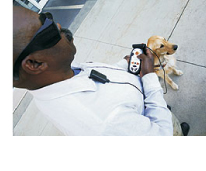
man met sprekende gps en hond
INFOVISIE MAGAZINE - maart 2009 - JAARGANG 23
Beste lezer,
Tijdens onze jaarlijkse redactievergadering in december maken we plannen voor de nieuwe jaargang. Voor 2009 hebben we weer een en ander in de pipeline gestoken.
Op 4 januari 2009 was het 200 jaar geleden dat Louis Braille geboren werd. Deze verjaardag wordt uiteraard gevierd. In binnen- en buitenland worden diverse acties, voordrachten en workshops georganiseerd. Ook Infovisie Magazine heeft aandacht voor Louis Braille en het brailleschrift dat hij uitgevonden heeft. Het laatste nummer van deze 23ste jaargang wordt een themanummer over braille.
Vier artikels vormen de hoofdbrok in dit nummer.
Timon neemt u in zijn vervolgartikel mee in de wondere wereld van de Apple Macintosh. Hij heeft daarbij uiteraard veel aandacht voor toegankelijkheid. Zet u wel schrap voor een stevige brok tekst. Het voordeel daarvan is dat u nadien zeer goed geïnformeerd bent over mogelijkheden en aandachtspunten bij het kiezen voor Windows of Mac.
Een ietwat speciaal testverslag deze keer. Geen concrete producten maar wel websites van Belgische leveranciers. De negen websites werden onder de loep genomen door het team van Blindenzorg Licht en Liefde. Hun ervaringen en bedenkingen zijn gebundeld in een gedetailleerd verslag.
Onze vaste redacteur bij Visio, Christiaan, bekijkt wat de mogelijkheden zijn als je onderweg bent en op een toegankelijke manier wil werken met een pc. Concreet komt aan bod wat er allemaal op een USB-stick kan meegenomen worden.
Ook een verslag van de ZieZo-beurs die begin februari in Nederland heeft plaatsgehad, mag niet ontbreken in dit lentenummer.
En natuurlijk zijn de vertrouwde items ook van de partij: Update Info, Websites, Agenda en drie technische fiches.
We wensen u veel leesplezier.
Gerrit Van den Breede
KOC
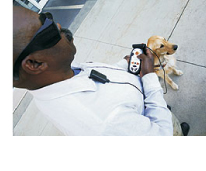
man met sprekende gps en hond
Leader Dogs for the Blind is de eerste hondenschool in de Verenigde Staten die een volledige integratie beoogt van een sprekende gps en een training voor een blindengeleidehond. Het initiatief is gestart in november 2008 en maakt gebruik van de Trekker Breeze gps van de firma Humanware. De testgroep bestaat uit een klas van 24 studenten die een opleiding volgen om een blindengeleidehond te gebruiken. De Trekker Breeze is een sprekende gps die stap voor stap instructies geeft over een voorgeprogrammeerde route. De Breeze meldt de gebruiker wanneer hij een straat of een ander belangrijk punt nadert.Wanneer een gebruiker voor de eerste keer op stap gaat met zijn blindengeleidehond in een nieuwe omgeving, is dat dikwijls een stressvolle situatie waarin leren erg moeilijk is. De Amerikaanse hondenschool denkt met de sprekende gps (Breeze) dergelijke situaties met verhoogde stress beter aan te kunnen. Op www.humanware.com/en-breeze_initiative kunt u er meer over lezen.
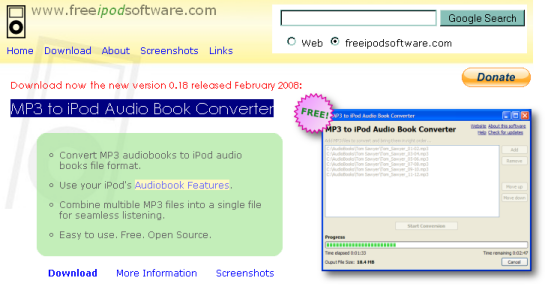
MP3 to iPod Audio Book Converter
De MP3 to iPod Audio Book Converter is een gratis programmaatje om MP3-audioboeken te converteren in het handige M4A-formaat. Het M4A-formaat wordt gebruikt in de bekende iPod muziekspeler van Apple. Het grote voordeel van het gebruikte formaat is dat de iPod onthoudt waar u gebleven bent als u de mediaspeler uitschakelt. Als een luisterboek bijvoorbeeld bestaat uit 45 MP3-bestanden kan met deze software alles samengevoegd worden in één M4A-bestand. Het M4A-formaat biedt niet alleen kleine bestandsformaten maar vaak ook goede geluidskwaliteit. Bovendien kan ook de voorleessnelheid aangepast worden. Versies voor Mac OS X en Linux staan op de to-do-lijst, maar voorlopig is alleen de Windowsversie (Windows 98/Me/2000/XP/Vista) beschikbaar. Meer info op: www.freeipodsoftware.com.

logo Cobra
Cobra is het reeds lang aangekondigde schermuitleesprogramma voor Windows XP en Vista dat een samensmelting is van Virgo en Blindows. Voorlopig is Cobra enkel in het Duits verkrijgbaar, aan een vertaling wordt gewerkt. Een Duitse demoversie, die 30 minuten werkt, kan gedownload worden van de website van de producent: www.baum.de/cobra/. In België is Erocos de leverancier en in Nederland zijn OLVS en Match-Advice de verdelers. De prijs van Cobra zou gelijk blijven aan die van Virgo.

Farview
De Farview is een nieuwe compacte beeldschermloep van Optelec. Het apparaatje is in staat om in de verte te kijken, in te zoomen en het beeld te ‘bevriezen’, alsof je een foto zou nemen. Het beeld kan dan rustig bekeken worden om bijvoorbeeld een straatnaam of een aanduiding te lezen. Er kunnen tot honderd beelden/foto’s bewaard worden. De beelden kunnen bewerkt worden volgens de noden van de gebruiker: contrast, helderheid en beeldrotatie zijn instelbaar. De Farview kan aangesloten worden op een televisie, pc of VGA-monitor om een groter beeld te bekomen en om met meerdere personen tegelijk een opname te bekijken. De Farview weegt 290 gram en de richtprijs bedraagt 1.500 euro, zowel voor Nederland als voor België. De verdelers zijn Optelec België en Optelec Nederland.

ClearNote Light
Optelec introduceert de ClearNote Light (ClearNote in NL), een afgeslankte versie van de reeds bestaande ClearNote+ leesloupe. De ClearNote Light is kleiner en lichter uitgevoerd dan de ClearNote+. Hij is snel op te zetten en gemakkelijk mee te nemen. Via de USB-poort wordt het apparaat van stroom voorzien. Alle instellingen zijn via de meegeleverde software te maken. De ClearNote Light weegt 1,1 kg, de ClearNote+ weegt 2 kg. Op een 17 inchscherm is een vergroting van 4 tot 40 maal mogelijk, tegenover 1,7 tot 57 maal voor de ClearNote+. De prijzen (incl. btw) bedragen 2.385 euro voor Nederland en 2.575 euro voor België. De verdelers zijn Optelec België en Optelec Nederland.

brailleschrijfmachine Perkins
Er is nu een vernieuwde versie van de bekende brailleschrijfmachine Perkins beschikbaar. Het apparaat heeft een meer eigentijds uitzicht gekregen in verschillende kleuren. We onthouden vooral dat de nieuwe Perkins lichter (-25%), kleiner en stiller geworden is. Het binnenwerk is nog steeds uit metaal maar de buitenkant is uit kunststof gemaakt. Meer info op de site van de producent, www.perkins.org/nextgeneration/. Een prijs is nog niet gekend.
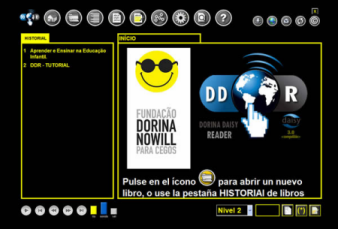
Dorina Daisy Reader
De Dorina Daisy Reader (DDReader) is een gratis plug-in (software) voor de webbrowser Firefox. De DDReader is een daisyspeler voor daisyversie 3.0. Opgelet, daisy 3.0 is niet compatibel met vorige versies zoals 2.0 en 2.02. In zijn huidige versie kan de DDReader enkel en alleen gebruikt worden om daisy 3.0 te lezen. Het programmaatje is beschikbaar in het Engels, Portugees en Spaans. De interface is ontwikkeld om tegemoet te komen aan de noden van slechtziende of blinde gebruikers. Daisyboeken kunnen gelezen worden met een ingesproken menselijke stem, met een computerstem of als tekst op het scherm. De DDReader vereist dat een synthetische stem geïnstalleerd is en maakt gebruik van de SAPI4 of SAPI5 standaard die inbegrepen is in Windows. De DDReader werd ontwikkeld door Pedro Milliet en Eduardo Perez voor de Dorina Nowill Foundation for the Blind uit Brazilië. Momenteel is enkel een Windowsversie beschikbaar, maar versies voor andere besturingssystemen (Mac OS, Linux, …) worden later ontwikkeld. Downloaden kan via www.caracol.com.br/ddreader.

toepassing voor een gsm met aanraakscherm
Een
blinde ingenieur bij Google heeft een toepassing
voor een gsm met aanraakscherm ontwikkeld
waarbij men het scherm niet hoeft te kunnen zien om een
telefoonnummer in te tikken. Het werkt op het principe van de
relatieve positie van de nummers op het toetsenbord. De gsm van de
man (T-Mobile G1) interpreteert elke eerste aanraking met het scherm
als het cijfer 5, wat overeenkomt met het midden van elk numeriek
toetsenbord. Door zijn vinger naar een andere locatie te slepen,
kiest hij een ander nummer. Naar rechts boven is een 3 en naar links
onder een 7. Als hij een foutje maakt, schudt hij de telefoon om het
foute nummer te wissen. Dat is zelfs handig voor mensen die wel goed
zien. Meer info op: www.bright.nl/touchscreen-voor-blinden.

Invisual
Een andere oplossing om als slechtziende of blinde persoon te werken met een aanraakscherm, is gebruik maken van een hoesje met voelbare toetsen. De ontwerper Bruno Fosi heeft de Invisual voor de iPhone bedacht. De Invisual is een siliconenhoesje met reliëfknoppen die overeenkomen met de toetsen van de iPhone. Voor iedere applicatie is er wel een andere hoes nodig. Meer info: www.bright.nl/iphone-touchscreen-voor-blinden.

Flexi-Vision Floorlamp
De Flexi-Vision Floorlamp is een leeslamp op voet die in samenwerking met het RNIB (Royal National Institute for the Blind) gemaakt is door de firma Daylight. De leeslamp is voorzien van een 20W spaarlamp die evenveel licht geeft als een klassieke 100W-gloeilamp. De gebruikte lamp geeft een daglicht dat de schittering vermindert en resulteert in een beter beeld. De leeslamp is in de hoogte verstelbaar en heeft een flexibele arm om de lamp in de juiste leespositie te kunnen plaatsen. Een duidelijke aan-uitschakelaar, een veilige kabelgeleiding en een zware voet voor optimale stabiliteit zijn voorzien. De lamp is 1,3 meter hoog en weegt 5,8 kg. in België verkrijgbaar bij Sensotec en Optelec (B & NL). De prijs bedraagt 165 euro, btw en verzendkosten inbegrepen.

Magnilink ZIP DUO

Magnilink X Reader HD
Binnen
het gamma van LVI zijn twee nieuwigheden te melden. De Magnilink
ZIP DUO is een uitvoering
met een extra afstandscamera die op de bovenkant van het scherm
gemonteerd wordt. Door middel van een voetschakelaar kiest de
gebruiker tussen de leescamera en de afstandscamera. De ZIP DUO is
opvouwbaar en weegt 9 kg.
De Magnilink
X Reader HD is een
beeldschermloep (tafelmodel) met hoge definitiecamera om een beeld
met veel detail te bekomen. Reeds vanaf een vergroting van 1,5 maal
wordt een scherp beeld getoond. Deze HD-beeldschermloep beschikt over
een 19 inch breedbeeldscherm.
Beide uitvoeringen zijn verkrijgbaar
bij LVI Belgium en Babbage Automation in Nederland.

OrionWebbox
Op de Nederlandse zenders van de Publieke Omroep, SBS Broadcasting en RTL Nederland is het mogelijk om de ondertiteling van buitenlandse programma’s ook in gesproken vorm te ontvangen. Dit gebeurt via een speciaal hulpmiddel, de OrionWebbox, dat ondertitels bij televisieprogramma’s kan omzetten in gesproken woord. Er is dus geen speciaal televisietoestel voor nodig. Om deze geavanceerde technische oplossing in Nederland door te kunnen voeren, werkten de Nederlandse televisiestations samen met Solutions Radio, het bedrijf dat de OrionWebbox ontwikkelde. De webbox is eenvoudig te bedienen en werkt via een internetverbinding, zonder dat een computer nodig is. Met één draaiknop en vier toetsen of via de afstandsbediening navigeert de gebruiker door de gesproken programmagids. Met het apparaat kan onder meer ook geluisterd worden naar gesproken boeken, gesproken tijdschriften, radiostations, kranten en het laatste ANP-nieuws. De OrionWebbox is in Nederland verkrijgbaar bij Optelec. De standaardversie kost 432 euro en de draadloze versie 520,20 euro (prijzen btw inbegrepen). De ORIONWebbox wordt binnenkort via de zorgverzekeraars (Nederland) vergoed. Meer info op www.orionwebbox.org. In Vlaanderen onderzoekt de vzw Kamelego, uitgever van de audiokrant, in de loop van 2009 of de OrionWebbox ook voor het lezen van dagelijkse kranten met een uitgebreide navigatiestructuur kan ingezet worden.
De Nederlandse organisatie Viziris heeft met financiële steun van Microsoft Nederland een handleiding laten schrijven voor ervaren Windows XP- en Office 2003-gebruikers, die willen (of moeten) overstappen op Windows Vista of Office 2007. Deze handleiding is geschreven door een ex-medewerker van Alva (fabrikant van o.a. brailleleesregels), dus beslist iemand met kennis van zaken. De handleiding is te downloaden als Wordfile op de site van Viziris bij het Kenniscentrum: www.viziris.nl/kenniscentrum.html.
Eveneens bij het Kenniscentrum van Viziris is een verslag te downloaden over een demo van de toegankelijkheid van Linux en Open Office met schermuitleessoftware. Info: www.viziris.nl/kenniscentrum.html.
De lenteprogrammatie van de aangepaste computerlessen van Vigitac (Turnhout) is bekend en te raadplegen op hun website. Nieuw voor 2009 zijn de cursussen win-basic, win-plus en win-XL. Alledrie gaan ze over Windows-, Word- en Excelgebruik. Meer info op:http://users.telenet.be/luyten-sieuw/vigitac/inschr_vigitac.html.
Timon van Hasselt – Visio CTC
De laatste jaren ziet Visio CTC het aantal Apple Macintosh (kortweg Mac) klanten groeien.
Van jaarlijks af en toe een vraag tot bijna tweewekelijks een klant die een Mac heeft en wil weten of er computerhulpmiddelen zijn om daarmee te werken.
Apple timmert hard aan de weg en steeds meer Windowsgebruikers ‘switchen’ naar de Mac. Gelukkig hoeft men bij een ICT-onderzoek steeds minder nee te antwoorden als het gaat om hulpmiddelen voor de Mac. Op het gebied van computergebruik met een hulpmiddel zijn er de laatste jaren veel interessante ontwikkelingen geweest bij Apple.
Wereldwijd, maar vooral in Amerika, zijn er veel slechtziende en blinde Macgebruikers. In Nederland is de gebruikersgroep relatief klein, maar groeit snel. Daarom heeft Visio CTC onderzoek gedaan naar de toegankelijkheid van de Apple Mac.
In het eerste deel van het artikel (verschenen in Infovisie Magazine van december 2008) is een overzicht gegeven van Apple en het huidige besturingssysteem. Verder werd in het eerste artikel beschreven wat de huidige mogelijkheden zijn voor toegankelijkheid voor slechtziende en blinde gebruikers tot het Apple besturingssysteem MacOSX.
In het tweede deel van dit artikel zal ingegaan worden op het praktische gebruik van de verschillende toegankelijkheidshulpmiddelen die beschikbaar zijn voor de Mac.
De centrale vraag is: “Hoe is het gebruik van de Mac voor de verschillende doelgroepen:
Ten eerste zal ingegaan worden op de vraag hoe een blinde gebruiker kan werken met VoiceOver, het ingebouwde schermuitleesprogramma in de Mac. Ook zal gekeken worden naar de brailleondersteuning van de Mac. Daarbij wordt met name naar het gebruik van de volgende programma’s gekeken: tekstverwerken en teksten lezen, e-mailen en internet.
Ten tweede zal ingegaan worden op het gebruik van computerhulpmiddelen op de Mac voor slechtziende gebruikers die werken met vergroting en spraakondersteuning. Veelal kunnen deze gebruikers gebruik maken van een combinatie van de zoomfunctie van MacOSX, VoiceOver en/of VisioVoice.
Voor deze test is gebruik gemaakt van een MacBook pro notebook, met MacOSX 10.5.5. Leopard (VoiceOver 2.0) en een iMac desktop met MacOSX 10.4.7 Tiger (VoiceOver 1.0). Op beide systemen zijn VisioVoice 1.1 en InfoVox iVox 1.2 geïnstalleerd.
VoiceOver, de ingebouwde schermlezer van Apple is met MacOSX Leopard aanbeland bij versie 2.0. In deze versie zijn veel verbeteringen aangebracht in de manier waarop het schermuitleesprogramma werkt. Hierbij is goed geluisterd naar de aangedragen suggesties voor verbeteringen van de wereldwijde gebruikersgroep van VoiceOver.
Een Mac is out of de box toegankelijk voor blinde gebruikers, mits deze zich kunnen redden met Engelse spraakuitvoer. Wanneer de Mac wordt aangezet, wordt een installatieprogramma geopend dat al voorgeïnstalleerd is. Een blinde gebruiker die het Engels beheerst, kan vervolgens zijn hele computer zelf installeren en configureren aan de hand van een wizard ondersteund met een Engelse synthesizer. Elke gebruiker krijgt een stem te horen die vraagt of hij verder wil gaan met spraakondersteuning bij de installatie. Na de installatie krijgt de beginnende gebruiker de mogelijkheid te leren werken met VoiceOver. Door middel van een ingesproken, interactieve oefening kan de gebruiker binnen een veilige omgeving oefenen met de belangrijkste functies van VoiceOver en de Mac-omgeving. Dit is de zogenaamde VoiceOver Quickstart. Ook hiervoor geldt dat deze alleen in het Engels gevolgd kan worden. Overigens is het altijd mogelijk de QuickStart nog eens in een later stadium te volgen.
De volgende keer dat de computer wordt opgestart, dient de gebruiker zich aan te melden bij zijn eigen gebruikersaccount. Omdat MacOSX een netwerkgeoriënteerd systeem is, zal elke gebruiker standaard zijn eigen gebruikersaccount hebben en moeten inloggen. Daarbij is VoiceOverondersteuning in het Engels mogelijk, ondanks de eventueel geïnstalleerde Nederlandse stemmen. De vraag is echter wel hoe je als blinde of slechtziende gebruiker weet hoe je VoiceOver aanzet tijdens het aanmelden wanneer de gebruiker de VoiceOver QuickStart heeft gemist.
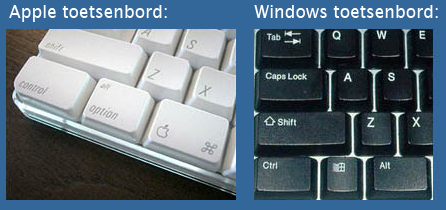
Appletoetsenbord en Windowstoetsenbord
De bediening van VoiceOver als schermuitleesprogramma verloopt het beste via het toetsenbord. Het is echter voor slechtzienden ook mogelijk om VoiceOver in combinatie met vergroting te gebruiken met de muis.
Daar wordt later in dit artikel aandacht aan besteed. Apple heeft met MacOSX standaard een grafisch georiënteerd besturingssysteem afgeleverd. Het gevolg is dat het gebruik van het systeem voornamelijk gericht is op muisgebruik. Het is echter mogelijk om het systeem volledig te bedienen met het toetsenbord.
Daarbij is het goed te weten dat het Mactoetsenbord iets afwijkt van een pc-toetsenbord. Ten eerste ontbreekt logischerwijs de Windowstoets. De plaats van de Windowstoets is op het Mactoetsenbord ingenomen door de alttoets, op de Mac ook wel optiontoets genoemd. Deze bevindt zich op pc-toetsenborden links en rechts van de spatiebalk. Bij de Mac zijn deze toetsen gereserveerd voor de zogenaamde commandtoetsen, ook wel de Appletoetsen genoemd. Daarnaast zijn de functietoetsen (F1, F2, enzovoort) ingesteld voor verschillende specifieke functies en ontbreekt de deletetoets.
Er zijn twee manieren om de Mac via het toetsenbord te besturen.
De standaardtoetsenbordtoegankelijkheid van de Mac is niet zo eenvoudig als bij Windows. Waar de alttoets bij Windows de focus naar het menu verplaatst, moet bij de Mac eerst de toetsenbordtoegang worden geactiveerd en vervolgens moet er gewerkt worden met Control + F2. Wel zijn er voor alle functies in het systeem bestaande sneltoetsen. Zo is kopiëren bijvoorbeeld command + C en een programma afsluiten command + Q (van Quit). De hoeveelheid sneltoetsen neemt voor alle functies wel zienderogen toe, wat het gebruik er niet makkelijker op maakt. Wel kunnen aan alle functies in het systeem nieuwe sneltoetsen worden gekoppeld door de gebruiker en kunnen bestaande sneltoetsen worden gewijzigd.
Met VoiceOver wordt een tweede, meer eenduidige manier van werken met het toetsenbord geactiveerd. Alle menu’s, vensters en knoppen worden bediend door middel van de zogenaamde VoiceOvertoetsen in combinatie met letters of met de pijltjestoetsen. De VoiceOvertoetsen zijn de twee toetsen uiterst linksonderaan op het Appletoetsenbord, de controltoets en de alttoets.
Om simpelweg te navigeren over het scherm worden de VoiceOvertoetsen gebruikt in combinatie met de pijltjestoetsen. Alle onderdelen van het scherm krijgen op deze wijze de focus.
Om naar een menu te gaan, dient de gebruiker de VoiceOvertoetsen en de M van Menu te gebruiken.
Een nieuwe mogelijkheid binnen VoiceOver 2.0 is het gebruik maken van het numerieke toetsengedeelte. Door gebruik te maken van de cijfertoetsen is het niet nodig de VoiceOvertoetsen ingedrukt te houden tijdens het navigeren. De acht is pijl omhoog, de vier pijl naar links, de twee pijl naar omlaag en de zes pijl naar rechts. Binnen vensters en dialoogvensters kan ook gebruik worden gemaakt van de tabtoets en de combinatie shift+tabtoetsen om knoppen en andere onderdelen te bekijken en wordt de spatiebalk gebruikt om een onderdeel te activeren. Dit komt overeen met het navigeren binnen Windows en de computerhulpmiddelen.
Het navigeren met behulp van VoiceOver is over het geheel genomen goed doordacht. Het grote verschil in navigeren met VoiceOver op een Mac ten opzichte van een Windowscomputer met Jaws of Hal is dat Apple gekozen heeft om continu een virtuele focus/cursor te gebruiken. De virtuele focus wordt binnen de Windowshulpmiddelen gebruikt om op internet te kunnen navigeren, aangezien daar geen echte toetsenbordcursor aanwezig is. Voor de kenners of gebruikers van Jaws of Hal: de VoiceOver cursor lijkt het meeste op een combinatie van de Jaws/Hal virtuele cursor en de pc-cursor. Naast navigeren met de VoiceOvertoetsen en de pijltoetsen zijn er een groot aantal sneltoetsen binnen VoiceOver. Deze sneltoetsen zijn voor alle programma’s waarin de gebruiker werkt, dezelfde en zijn zo gemaakt dat ze niet in conflict zijn met standaardsneltoetsen van programma’s.
De voornaamste sneltoetsen zijn logisch te beredeneren: de VoiceOvertoetsen en de M om naar het Menu te gaan en de D om naar de Dock te gaan. Er zijn echter veel sneltoetsen die moeilijker te onthouden zijn, maar niet per se moeilijker dan bij de Windows hulpmiddelen. Sommige combinaties zijn wel lastig te bedienen met één hand. Een handige mogelijkheid om niet alle toetsen te hoeven onthouden is de navigatielijst die alle mogelijke handelingen gegroepeerd in een lijst weergeeft. Een link-lijst (bekend van internet) door het gehele systeem heen. Met de pijltoetsen kan dan een functie worden gekozen. Daarnaast is er een toetsenbordhelpfunctie die na het indrukken van de VoiceOver functie aangeeft waar de combinatie voor dient. Als er een combinatie ingedrukt wordt die niet bestaat, wordt er niets uitgesproken.
Om de gebruiker te helpen bij het oriënteren op het scherm, maakt VoiceOver gebruik van positionele audio. Tijdens het navigeren met de VoiceOvertoetsen door een venster hoort de gebruiker geluiden die aanwijzingen geven over zijn positie binnen het venster. In totaal zijn er 32 geluiden gedocumenteerd. De gebruiker kan de geluiden en hun functie beluisteren via het helpmenu.
Zo begint de VoiceOvercursor bijvoorbeeld linksbovenaan in een dialoogvenster en eindigt rechtsonderaan. Daar aangekomen hoort de gebruiker een geluid van het trekken aan een deur die op slot is. Dat wil zeggen dat het einde van het venster is bereikt en je alleen nog maar terug kan. Bij het openen van een nieuw venster binnen de internetbrowser hoor je bijvoorbeeld een geluid zodra de pagina volledig geladen is.
Het veranderen van instellingen en opties vindt plaats in het VoiceOverhulpprogramma. Deze kan door middel van een sneltoets worden opgeroepen, wanneer VoiceOver aanstaat. Het wijzigen van instellingen is sinds de introductie van MacOSX Leopard een stuk eenvoudiger geworden. Alle instellingen staan nu keurig in één venster gegroepeerd.
Het instellen van de hoeveelheid informatie die de stem geeft, het volume en de toonhoogte zijn onder één toetscombinatie te vinden. Ook kan de gebruiker de uitspraak van woorden beïnvloeden door woorden fonetisch in te voeren in het woordenboek van VoiceOver.
Wanneer VoiceOver onverhoopt vastloopt, zal deze uit zichzelf opnieuw opstarten. Het enige wat de gebruiker hoort, is: “VoiceOver” terwijl hij bezig is. Dit betekent dat VoiceOver ondertussen opnieuw is opgestart zonder dat de gebruiker het beseft of er enige hinder van heeft ondervonden. Een andere zeer interessante optie is de functie ‘Overdraagbare voorkeuren’. De gebruiker kan zijn eigen instellingen opslaan, meenemen op een USB-stick en deze op een andere Mac inlezen. VoiceOver neemt automatisch de gevonden instellingen over.
Hoewel de indeling van MacOSX erg lijkt op het bureaublad van Windows XP of Vista, is het vergelijken ervan toch een van appels en peren. Voor het creëren van een beeld van het Macsysteem worden vergelijkbare onderdelen naast elkaar gezet. Beide besturingssystemen hebben een bureaublad als basisgebruikersinterface. Een aantal onderdelen lijken gespiegeld ten opzichte van Windows. Het ‘Mijn Computer pictogram’ heet Macintosh HD en staat niet links maar rechts bovenin het beeld in vergelijking met Windows. Je vindt geen startmenu onder in het scherm, maar altijd een menustructuur aan de bovenkant van het scherm en een balk met pictogrammen aan de onderkant, de Dock genoemd. Het bureaublad, de Dock en de menu’s worden de Finder genoemd op de Mac.
Dit woord is afgeleid van het werkwoord Find en zou in het Nederlands misschien de ‘Zoeker’ genoemd kunnen worden. De Finder wordt binnen MacOSX gezien als een losstaand programma, een interface die bovenop de kern van het besturingssysteem draait. Net als andere programma’s, is de Finder een leeg programmavenster waarin nog een venster geopend moet worden.
Dit is vergelijkbaar met het programmavenster van een tekstverwerker. Zodra alle vensters gesloten zijn, blijft het programma actief. Omdat de Finder een programma is, kan dit ook worden afgesloten. Dit zal echter altijd weer geopend worden wanneer alle andere programma’s gesloten zijn.
De Finder heeft in tegenstelling tot het bureaublad van Windows een menubalk bovenaan het scherm. Om te weten of een programma actief is, wordt in de Dock het programmapictogram toegevoegd en voorzien van een lichtgevend driehoekje.
Zodra de computer is opgestart en de gebruiker is aangemeld, staat de focus in het beginscherm op Macintosh HD, het enige aanwezige pictogram. Wanneer men dubbelklikt op het pictogram of de commandtoets en pijl omlaag gebruikt, wordt een nieuw Findervenster geopend met daarin een mappenstructuur. Een nieuw Findervenster is te vergelijken met de Verkenner van Windows.
Elke gebruiker heeft zijn eigen thuismap met daarin een map met de eigen documenten en afbeeldingen. Bij het gebruik van een USB-stick, netwerkschijven of andere verwisselbare schijven, worden deze toegevoegd aan de mappenstructuur. Een nadeel is dat er geen audioaanwijzingen zijn dat een USB-stick of ander apparaat wordt gekoppeld of ontkoppeld.
Het starten van een programma gebeurt op de Mac doorgaans door middel van de Dock. Dit is de balk met pictogrammen onder aan het scherm. Wanneer de focus (de muispijl of toetsenbordfocus) op de Dock staat, zal deze worden uitvergroot. De Dock is door de gebruiker aan te passen zodat de meest gebruikte programma's worden weergegeven. Standaard worden de meest gebruikte applicaties als tekstverwerken, e-mail en internet in de Dock weergegeven. Elk ander programma dat geopend wordt, verschijnt tijdelijk in de Dock.
De gebruiker kan bepalen of hij deze permanent in de Dock wil houden. Om te bepalen in welk programma de focus staat, kan gekeken worden rechts van het Applemenu, waar de programmatitel wordt weergeven. Ook kan gebruik worden gemaakt van de schakelfunctie command + tab, vergelijkbaar met alt + tab bij Windows.
De bediening van VoiceOver binnen de menu’s of de Dock gaat eenvoudig. De sneltoetsen zijn logisch. De VoiceOvertoetsen en de D leiden tot de Dock, de M naar menu. Om een nieuw Findervenster te openen kan men naar de Dock gaan, op de F drukken van Finder en dan spatie drukken. Standaard opent dit venster in de map documenten, wat voor een gebruiker misschien het meest logische zou zijn. Een andere manier van het openen van een programma, document of zelfs instellingenmenu is Spotlight. Spotlight is een zoekfunctie die door het gehele systeem werkt en te allen tijde op te roepen is door middel van command + spatiebalk. Spotlight zoekt op basis van woorden die de gebruiker intypt, alle relevante programma’s of documenten. Deze zoekfunctie is volledig toegankelijk met VoiceOver, wat de Spotlightzoeker ook tot een populaire programmastarter maakt. Tevens kan het document of programma geopend worden in een nieuw Findervenster door het resultaat te kiezen met de commandtoets ingedrukt. In Windows Vista is een soortgelijke functie opgenomen in het start-menu.
Het werken met vensters wordt uitgelegd met het Findervenster als voorbeeld. Het gebruiken van vensters met VoiceOver vergt in het begin even oefening, aangezien een venster bestaat uit verschillende onderdelen. De onderdelen van vensters worden door de VoiceOvercursor als groep gezien. Wanneer bijvoorbeeld een venster geopend wordt om een programma te openen, loopt de gebruiker door ongeveer vier gegroepeerde onderdelen van knoppen en invoervelden en lijsten. De VoiceOvercursor wordt visueel aangegeven door een zwarte omlijning.
Om een specifiek onderdeel binnen een van de vier groepen te gebruiken, moet de gebruiker gaan ‘werken met’ dit onderdeel (‘interact with’ in het Engels). In het onderstaande voorbeeld staat de VoiceOver cursor op een van de vier groepen, de groep Knoppenbalk. Deze groep bestaat uit negen specifieke onderdelen die te maken hebben met de wijze waarop je het venster wilt bekijken, wilt navigeren of wilt zoeken binnen dit venster.
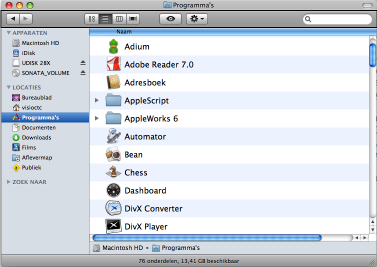
voorbeeld VoiceOvercursor op een van de vier groepen, de groep Knoppenbalk
Een voordeel van het werken met gegroepeerde onderdelen binnen vensters is dat de gebruiker binnen alle programma’s eenzelfde manier van werken hanteert en een snel overzicht heeft over wat er op het scherm staat. Een beginner die op deze manier leert werken om een programma te openen, kan later ook makkelijker navigeren op internet. Een nadeel is dat de gebruiker zich steeds bewust moet zijn in welk venster hij zich bevindt, in welke groep hij actief is en of hij daar wel of niet mee wil werken. Daarnaast worden nog niet alle onderdelen consequent in groepen ingedeeld.
De toegankelijkheid van Microsoft Office voor de Mac is ondanks de onlangs herschreven versie van Office voor Mac 2008 niet toegankelijk voor VoiceOver. Voor veel gebruikers is dit een reden om te denken dat men geen Word- of Exceldocumenten kan lezen. Apple heeft echter een eigen Officevariant, namelijk iWork. Dit pakket was tot voor kort deels te gebruiken voor Apple’s eigen computerhulpmiddel VoiceOver. Echter, iWork heeft tijdens het schrijven van dit artikel een upgrade gekregen naar versie ’09, zodat dit Officepakket nu wel toegankelijk is geworden. Dit is echter niet in deze test meegenomen.
Standaard biedt de Mac een alternatief tekstverwerkingsprogramma, TekstEditor. Dit programma lijkt op het eerste gezicht een weinig omvattend programma. Hoewel het niet zo uitgebreid is als Word, kan TekstEditor alle Worddocumenten (.doc) en RTF-bestanden inlezen in de originele layout en opslaan als Worddocument. Ook tabellen en opmaak worden goed overgenomen van Word naar TekstEditor en vice versa. TekstEditor is volledig toegankelijk met VoiceOver. Tijdens het typen kan eenvoudig door middel van sneltoetsen worden gewisseld tussen het voorlezen per letter, per woord of beide. Ook het volume, de intonatie en de snelheid kunnen eenvoudig worden ingesteld door middel van een sneltoets. Lezen van een tekst kan per regel, woord of letter, door middel van algemene toetscombinaties binnen MacOSX. Het lezen van een lange tekst is goed mogelijk door middel van een sneltoets. De Controltoets pauzeert de stem. Door nog een keer Control te drukken, gaat de stem verder waar hij gebleven was.
In het opmaakvenster blijken bijna alle functies (lettertype, opmaak, grootte) toegankelijk. Duidelijk minpunt van het opmaken van tekst binnen TekstEditor is dat de tekstkleuroptie niet toegankelijk is gemaakt. Daarnaast is een zeer slechte eigenschap van TekstEditor dat bij verkeerde handelingen bij het instellen van de opmaak, de tekst gewist kan worden zonder waarschuwing of audiofeedback.
De spellingscontrole is in principe goed toegankelijk. Een spellingsfout wordt tijdens het handmatig doorlopen van de tekst aangegeven. De gebruiker kan instellen of dit uitgesproken wordt of door middel van een geluid wordt aangegeven. Eventueel kan een andere stem dan de standaardstem gekozen worden om de spellingfouten aan te geven.
Een minpunt is de bediening van het spellingcontrolevenster. Door middel van het menu of via een sneltoets kan de spellingcontrole worden opgeroepen. Bij het openen van het venster, krijgt deze niet de toetsenbordfocus en dat is verwarrend. Door middel van de sneltoetsen, wordt het venster wel actief gemaakt als er gelijk gebruik wordt gemaakt van de VoiceOver cursor.
Voor het gebruiken van de specifieke functies van Word2003, Excel2003 of PowerPoint2003 kan een VoiceOvergebruiker gebruik maken van OpenOffice, het opensource-alternatief voor Microsoft Office.
OpenOffice is redelijk tot goed toegankelijk met VoiceOver. In oktober 2008 is OpenOffice 3.0 uitgebracht, met VoiceOverondersteuning. Voor dit artikel is gewerkt met de bèta versies van OpenOffice 3.0 en de zogenaamde ‘release candidate’ van de software. Een groot nadeel van de bètasoftware is dat de software nog regelmatig abrupt stopt. De gebruiker kan daardoor zijn document kwijt raken. Aangezien de geteste versie nog in ontwikkeling was, is de hoop dat deze instabiliteit opgelost is in de definitieve versie 3.0. Gelukkig worden verbeteringen snel en frequent doorgevoerd bij opensourcesoftware. Een ander nadeel is dat deze software alleen geschikt is voor de nieuwere Mac’s met een Intelprocessor.
Het lezen en bewerken van Office Exceldocumenten in Open Office werkt op het eerste gezicht even goed als met Excel voor Mac, maar dan toegankelijk voor VoiceOver. Een uitgebreidere test zou moeten uitwijzen of alle belangrijke functies ondersteund worden en toegankelijk zijn. Een alternatief voor toegankelijk lezen van Excelbestanden op de Mac is het sharewareprogramma Tables, van
X-tables.org. Sinds januari 2009 is ook Apple’s eigen Numbers, de Excelequivalent van iWork, toegankelijk voor VoiceOver.
Het lezen van PDF-bestanden is op de Mac toegankelijk door het Apple programma Preview (Voorvertoning in het Nederlands). De grafische vormgeving van MacOSX leunt sterk op de PDF-structuur. Dit heeft als voordeel dat alle tekst in PDF door middel van Preview eenvoudig gelezen kan worden. Hierdoor is het gebruik van Acrobat Reader overbodig. Het programma is eenvoudig te bedienen en teksten kunnen eenvoudig worden voorgelezen door VoiceOver, zoals bij TekstEditor. Om teksten te bewerken, kan de gebruiker alle pagina’s kopiëren naar TekstEditor. Een ‘opslaan als tekst’- functie ontbreekt in Preview.
Er zijn verschillende tekstverwerkers voor de Mac beschikbaar. Het meest recente Officepakket van Microsoft is helaas ontoegankelijk voor VoiceOver. Apple’s eigen Officepakket, iWork, is vanaf versie 2009 toegankelijk geworden voor VoiceOver. Deze is echter nog niet getest door Visio CTC.
Een alternatief voor Office was tot nu toe OpenOffice. Deze is vanaf versie 3.0 toegankelijk voor VoiceOver.
Voor het lezen van teksten die door anderen in Word gemaakt zijn, verdient TekstEditor tot nu toe de voorkeur. Het automatisch voorlezen van tekst in OpenOffice gaat per regel, waarna het lezen stopt en dat is niet handig. Daarnaast is OpenOffice momenteel alleen nog in het Engels.
Ook het tekstverwerken met spraakuitvoer is tot nu toe het beste mogelijk met TekstEditor. Een nadeel van TekstEditor met VoiceOver is de zorgvuldigheid die de gebruiker moet hebben bij het gebruiken van de vensters van opmaak en spelling. Kennis over VoiceOver is vereist om op een zorgvuldige manier documenten te kunnen maken. Uit een latere test zal moeten blijken of het programma iWork een beter alternatief is.
Voor het ontvangen en versturen van e-mail wordt standaard gebruik gemaakt van het programma Apple Mail. Dit programma is volledig toegankelijk voor VoiceOver. Alle standaardfuncties, zoals het lezen, beantwoorden en doorsturen van e-mail worden goed ondersteund met spraak en zijn voorzien van sneltoetsen. Bij het maken van een nieuwe e-mail wordt tijdens het typen van het e-mailadres of naam een suggestie gegeven, gebaseerd op het adresboek van de gebruiker. Hoewel dit een handige functie is, wordt het adres van de begunstigde niet goed uitgesproken als het wordt aangevuld.
Het openen van een bijlage wordt volledig ondersteund. Helaas is de nieuwe functie in MacOSX 10.5, waarbij de gebruiker een voorbeeld kan krijgen van de meegezonden bijlage, niet toegankelijk.
Het openen of bewaren van de bijlage is goed toegankelijk. Een Worddocument wordt automatisch geopend in TekstEditor. Uit een test van Universiteit van Guelph Canada uit 2005, blijkt dat een geoefende gebruiker van Jaws zelfstandig met VoiceOver 1.0 een e-mailaccount kan instellen. Hoewel deze handeling inhoudelijk voor de meer gevorderde gebruiker is, is het mogelijk om de e-mail volledig met spraakondersteuning te configureren.
Het internetten met een schermuitleesprogramma is wellicht de meest lastige taak voor een slechtziende of blinde gebruiker, of hij nu gebruik maakt van een Windowscomputer of Mac. Om de voornamelijk visuele informatie toegankelijk te maken, dient niet alleen de webbrowser toegankelijk te zijn, maar ook de internetpagina. Verder moet de gebruiker erg bewust zijn waar hij zich bevindt op de website en of hij nog op de goede website zit.
Van de drie bekende webbrowsers op de Mac is één goed toegankelijk voor VoiceOver (Apple Safari), één redelijk toegankelijk (Opera) en één nog niet toegankelijk met VoiceOver (FireFox). In deze test is uitgegaan van Apple’s eigen webbrowser, Safari.
Binnen VoiceOver 2.0 heeft de gebruiker twee mogelijkheden om te navigeren over webpagina’s.
De zogenaamde Dom-navigatie (Document Object Model) en de Groep-navigatie. Het laatste idee is afkomstig van Apple zelf. In het gedeelte ‘Web’ van het VoiceOverhulpprogramma kan de gebruiker instellen welke functie hij wil gebruiken. Beide manieren hebben hun eigen voor- en nadelen. De Groep-navigatie houdt in dat het navigeren over de internetpagina’s verloopt zoals dat ook binnen de Finder, TekstEditor en Apple Mail werkt. Alle onderdelen worden gegroepeerd. Dit betekent dat de gebruiker sneller over een pagina kan lopen. Elk gegroepeerd onderdeel wordt voorgelezen. Zodra de gebruiker iets uit deze groep wil gebruiken, kan hij ‘werken met’ de groep door middel van een VoiceOvertoetscombinatie.
Hoewel dit een handige functie is als je websites kent, is het voor het navigeren over nieuwe websites lastig omdat je snel onderdelen kan missen. De gedachte bij de groep-navigatie is dat de gebruiker sneller een overzicht krijgt over de webpagina. Daarbij wordt gebruik gemaakt van positionele audio om informatie te bieden over de plek van de focus op het scherm.
In VoiceOver 1.0 was de groep-navigatie de enige mogelijkheid om een internetpagina te bekijken, in versie 2.0 is de mogelijkheid geboden dit ook door middel van de Dom-navigatie te doen. Deze komt overeen met hoe computerhulpmiddelen onder Windows een website uitlezen.
De Dom-navigatie maakt dat op internet alle informatie in de tabvolgorde wordt voorgelezen. De VoiceOvercursor begint linksbovenaan de pagina en de gebruiker zal alle onderdelen van de website langs moeten lopen om een beeld te krijgen van de site. Dit betekent meer handelingen verrichten voordat men over de webpagina is genavigeerd. Om deze reden zijn andere sneltoetsen zoals het overslaan van ‘links’ of tekst noodzakelijk binnen het schermuitleesprogramma.
Misschien heeft Apple gekozen om tegemoet te komen aan pc-gebruikers die overstappen op de Mac, want de Dom-navigatie is in VoiceOver 2.0 de standaardinstelling geworden. Om de Dom-navigatiemethode goed te kunnen gebruiken, dienen websites opgebouwd te zijn uit duidelijke onderdelen zoals tabellen, koppen en groepen links.
Binnen VoiceOver zijn verschillende mogelijkheden om te navigeren door middel van sneltoetsen.
Om een website te openen, kan gebruik worden gemaakt van de sneltoets Command + L, de L van locatie. Het intypen van het webadres geeft enige verwarring omdat deze automatisch wordt aangevuld met bezochte adressen. Een handige feature, echter VoiceOver spreekt alleen de aangevulde tekst uit, waardoor het lastig te volgen wordt.
Wanneer een website geopend wordt in Safari, wordt de VoiceOvercursor automatisch op het eerste onderdeel geplaatst. Wanneer de pagina volledig geladen is, hoort de gebruiker een geluid ter bevestiging dat dit het geval is. In sommige gevallen hoort de gebruiker vervolgens HTML-materiaal. Dit betekent dat alle inhoud van het scherm gezien wordt als één groep. Men dient dan te gaan ‘werken met’ het HTML-materiaal door middel van een VoiceOvertoetscombinatie. De VoiceOvercursor wordt dan alsnog op het eerste onderdeel van de website geplaatst. Door middel van de VoiceOvertoetsen die men kent van de andere programma’s, kan de gebruiker over de pagina navigeren. Er zijn een hele set sneltoetsen beschikbaar voor het snel navigeren naar bepaalde onderdelen. Een selectie van deze mogelijkheden: ga naar volgende afbeelding, volgende regelaar (invoervelden), volgende koppeling, volgende andere element, volgende platte tekst, volgende tabel, volgende cursieve, vetgedrukte of onderstreepte tekst. Helaas blijken de meeste mogelijkheden een losse flodder omdat de sneltoetsen geen effect hebben.
Alleen het snel navigeren naar koppen (mits gemaakt door de websitemaker), invoervelden en koppelingen blijkt goed te werken, zowel in de Dom-navigatie als in de groep-navigatie.
Tabellen binnen HTML worden nog niet goed ondersteund in VoiceOver. Een tabel wordt herkend als tekstregel, en niet als tabel of kader. De sneltoetsen om de kolomnaam en rij-inhoud te horen, werken dan ook helaas niet in Safari. Programma’s als iTunes en Apple Mail werken eveneens met tabellen, worden als dusdanig herkend en worden wel voorgelezen met de sneltoetsen. Het zou aanbevelenswaardig zijn om dit ook in Safari toe te passen.
Het invullen van formulieren met VoiceOver is goed mogelijk. De formulieren zijn eenvoudig te vinden door middel van een VoiceOversneltoets en de labels aankruisvakjes en keuzerondjes worden standaard voorgelezen. Een andere functie die goed werkt is de zoekfunctie van het hulpmiddel.
De VoiceOvergebruiker krijgt de mogelijkheid om een zoekfunctie te doen op de pagina en de VoiceOvercursor verspringt naar het gevonden onderdeel.
Als men klaar is met het bekijken van de inhoud van de website, dient men eerst aan te geven dat er gestopt wordt met het ‘werken met’ de inhoud. Vervolgens kan de gebruiker weer bij de andere onderdelen van het venster, zoals de knoppenbalk.
Met VoiceOver is het mogelijk om op internet een linklijst op te roepen, namelijk de koppelingkiezer. Een voordeel van deze linklijst is dat alle koppelingen op een pagina worden weergegeven in een lijst. Omdat het daadwerkelijke webadres niet toegevoegd is aan de lijst, maar alleen de titel van de website, wordt voorkomen dat de gebruiker overbodige informatie hoort. Dat is een prettige eigenschap, waardoor de koppelingkiezer erg bruikbaar wordt. Daarnaast kan de gebruiker nu met sneltoetsen verspringen van al dan niet bezochte koppeling naar koppeling.
Bij het navigeren, hoort de gebruiker bij het bezoeken van een koppeling een geluid en het woord ‘koppeling’. Als de link al bezocht is, hoort men ‘bezocht’. De gebruiker kan er voor kiezen alleen het woord koppeling te horen, een geluid of een verandering in toonhoogte om aan te duiden dat hij een koppeling tegenkomt.
Een interessante functie van VoiceOver is de functie ‘Hot Spots’. Met deze mogelijkheid kan de gebruiker tien verschillende webpagina’s in de gaten houden op veranderingen en daar in een keer heen springen. Dit is een andere mogelijkheid dan het vastleggen van favoriete webadressen.
Zo kan bijvoorbeeld een nieuwswebsite met het laatste nieuws in de hot spot worden opgenomen. VoiceOver leest dan met een sneltoets de wijzigingen voor die in het gekozen onderdeel zijn gekomen, ook als de webpagina op dat moment niet meer in beeld is. Zodra een nieuw venster geopend is en men wil terugkeren naar de plek in het andere venster waar men gebleven was, dan kan dat via de hotspotsneltoets. Het idee is zeer interessant, alleen de uitwerking laat nog wat te wensen over. Het venster dient geopend te blijven. Ook dient Safari geopend te blijven.
Na het afsluiten van het programma of het venster zijn de hotspots gewist. Eveneens worden de hotspots gewist zodra VoiceOver beëindigd is (bijvoorbeeld na het opnieuw opstarten van de computer). Helaas kan niet per webpagina (of als bladwijzer ingestelde webpagina) een lijst met hotspots worden opgeslagen. Dan zou men van een bepaalde website maximaal tien punten kunnen vastleggen waar de VoiceOver cursor zou moet beginnen. Samen met een venster waar men de hotspots zou kunnen beheren, zou dit een handige navigatiefeature kunnen zijn. Iets wat het op dit moment nog niet echt is.
Als test is onder andere gebruik gemaakt van de site van de Nederlandse Spoorwegen. VoiceOver was ingesteld op de Dom-navigatie. Deze website is onlangs vernieuwd en – hoe gek het ook klinkt – op sommige fronten minder toegankelijk geworden voor schermuitleesprogramma’s, zo staat zelfs te lezen op de website. Met name in de ‘Van en Naar’-invoervelden wordt de lijst met suggesties niet goed uitgesproken, geeft men bij de NS aan. Dit is ook het geval bij VoiceOver. Ondanks deze beperking van de NS-site, kan de gebruiker wel een eigen plaatsnaam invoeren zonder gebruik te maken van de suggesties. Vanaf het beginpunt van de webpagina, is de gebruiker na vier keer de VoiceOvertoetsen + pijl-naar-rechtstoetsen in het ‘Plan-uw-reisgedeelte’. Vervolgens kunnen de vertrek- en aankomststations zonder probleem handmatig worden ingevoerd. Het navigeren naar de knop om naar de resultatenpagina te gaan, is moeilijker te bereiken. De Entertoets is voldoende om naar de resultatenpagina te gaan, echter de knop ‘Geef reis en prijs’ bereiken, kost moeite omdat deze niet in de tabvolgorde staat. Eenmaal op de resultatenpagina gaat het aflezen van de vertrek- en aankomsttijden goed.
De resultaten worden helaas niet als een tabel gezien, waardoor de gebruiker zelf moet weten wat er bedoeld wordt met het cijfer 1, wanneer het bijvoorbeeld over het vertrekspoor gaat. De vraag is of dit te wijten is aan de (on)mogelijkheden van VoiceOver of het een beperking is in de bouw van de website. Ondanks enige moeite is het mogelijk voor VoiceOvergebruikers om een reis te plannen via de NS-site.
Het openen van een pagina in Safari geeft wat verwarring door de automatische aanvuloptie van de adressen die eerder bezocht zijn. Het algemene gevoel over het navigeren met VoiceOver over websites met Safari is goed. De meeste informatie is goed toegankelijk door middel van de VoiceOvertoetsen en de pijlen, als voorbeeld is de website van de Nederlandse Spoorwegen getest. De gebruiker kan kiezen tussen de Applemanier van benadering (Groep-navigatie) of de Dom-navigatie (die meer lijkt op hoe de Windowsschermuitleesprogramma’s het internet bedienen). De tweede versie van VoiceOver heeft nieuwe functies voor internet om makkelijker te navigeren, echter alleen het zoeken van een onderdeel, het snel springen naar links en koppen, blijken in de praktijk goed te werken. Ook het zoeken van een specifiek onderdeel op de webpagina blijkt goed te werken. Tot slot is het idee van Hot spots een zeer interessant idee. Wanneer deze functie uitgebreid zou worden zodat men per webpagina maximaal tien hot spots kan vastleggen, zou dit een handige navigatiefunctie kunnen zijn voor VoiceOver die momenteel mist in alle bekende schermuitleesprogramma’s.
De muziekspeler van Apple, iTunes, wordt standaard meegeleverd bij elke Mac en is sinds het schrijven van dit artikel stukje bij beetje toegankelijk geworden voor VoiceOver. In een periode van twee jaar heeft Apple alle functies van de muziekspeler onder de loep genomen. De officieel toegankelijke versie van iTunes is versie 8, echter versie 7 was ook al redelijk toegankelijk. Overigens is ook de Windowsversie van iTunes vanaf versie 8 toegankelijk voor computerhulpmiddelen.
Met VoiceOver kan de gebruiker eenvoudig bladeren door de iTuneslijst met muziek, deze organiseren, luisteren en playlisten maken. In september 2008 verraste Apple met een toegankelijke iPod met gesproken menu’s en een volledige ondersteuning voor de iTunes Music store (de online winkel van Apple). Voor het eerst is het nu mogelijk om als blinde of slechtziende gebruiker online muziek of audioboeken aan te schaffen met iTunes. Het gebruik van iTunes met VoiceOver is voor dit artikel nog niet uitgebreid getest. De gebruikerservaringen van leden van een VoiceOverforum met iTunes zijn doorgaans positief.
Zie voor het gebruik van de toegankelijke iPod het eerste deel van dit artikel in het vorige nummer van InfoVisie Magazine.
Het zelf maken van scripts is bij de Windowshulpmiddelen een nieuwe trend. Na JAWS kunnen nu ook de Dolphinproducten en ZoomText ‘gescript’ worden. Dit wil zoveel zeggen als dat de gebruiker enige invloed kan hebben over hoe een programma samenwerkt met het computerhulpmiddel.
Hoewel binnen VoiceOver geen scripts gemaakt kunnen worden om programma’s toegankelijker te maken, bevat het besturingssysteem MacOSX uitgebreide scriptfunctionaliteiten.
In het hele systeem is het zogenaamde AppleScript geïntegreerd. AppleScript is een programmeertaal die gebruikt kan worden door leken om taken te vereenvoudigen. Door opdrachtreeksen te maken, kan een bepaalde taak worden uitgevoerd. In de praktijk heeft de gebruiker wel enige computerkennis nodig. Een programma dat bedoeld is om op een eenvoudige wijze AppleScript te gebruiken binnen het systeem is Automator. Het gebruik van workflows van Automator kunnen taken op de computer eenvoudiger maken. Automator is volledig toegankelijk met VoiceOver. Regelmatig verschijnen er Automatorscripts van VoiceOvergebruikers die het werken met bepaalde computerprogramma’s makkelijker hebben gemaakt.
In VoiceOver 1.0 was het al mogelijk om een brailleleesregel aan te sluiten en te laten werken in combinatie met de spraak zonder het installeren van drivers of andere software. In versie 2.0 is deze ondersteuning verbeterd. Apple heeft de lijst van ondersteunde brailleleesregels die plug-and-play werken uitgebreid, zodat deze nu uitkomt op een aantal van veertig.
Apple zegt hierover: het is een kwestie van het inpluggen van de USB-kabel, het eventueel activeren van VoiceOver en de brailleleesregel wordt gedetecteerd, geconfigureerd en is klaar voor gebruik.
Om dit te onderzoeken, hebben we zonder iets te installeren een Alva 544 Satellite Traveler met USB aangesloten. De Alva 544 Satellite traveller is volgens de lijst met compatible leesregels plug en play te bedienen met VoiceOver 2.0. Na het inschakelen van de Mac verschijnt het aanmeldvenster. Ten eerste starten we VoiceOver met Command + F5. Vervolgens schakelen we de Alva 544 in en de leesregel geeft inderdaad weer wat er op het scherm staat. VoiceOver spreekt uit: Tabel. De navigatietoetsen op de leesregel blijken hun eigen specifieke functie te hebben. De satelliettoets links leidt tot het eerste onderdeel op het scherm. De rechterknop van de linkersatelliettoets leidt tot het laatste onderdeel op het scherm. De besturingstoetsen in het midden verplaatsen de VoiceOvercursor over het scherm. In het aanmeldscherm wordt men geacht te kiezen voor ‘werken met: tabel’. Hiervoor kan de rechtersatelliettoets gebruikt worden. De bovenste besturingstoets schakelt het werken met het onderdeel in. De onderste besturingstoets schakelt deze uit. Het kleine ronde knopje rechts van de duimtoetsen zorgt voor de bevestiging. Het aanmelden met braille en spraak in het besturingssysteem is daarmee mogelijk. Echter, nadat de computer verder in gebruik wordt genomen met braille en spraak blijken niet alle basale functies van MacOSX (menu’s, de dock, vensters en knoppen) in alle gevallen te werken met de geteste leesregel. De tekst van vensters en menu’s wordt wel weergeven op de leesregel, maar de VoiceOvercursor is niet goed te verplaatsen met de besturingstoetsen van de leesregel. In combinatie met een toetsenbord gaat dit wel goed.
Het lezen van een tekstdocument zonder spraak is weer goed mogelijk door middel van de duim- en navigatietoetsen. Apple geeft in de beschrijving van VoiceOver 2.0 aan dat het mogelijk is om een VoiceOverfunctie toe te kennen aan de invoertoetsen van de brailleleesregels. Na het invoeren van een VoiceOverfunctie op het toetsenbord, zou de gebruiker alleen de invoertoets op de leesregel lang moeten indrukken. Na een geluidseffect is de functie toegekend aan de leesregel. Helaas was dit bij de geteste Alva Satellite 544 niet mogelijk.

brailleleesregel
Een niet geteste mogelijkheid in VoiceOver 2.0 is het gebruiken van de brailleleesregel tijdens de installatie van het besturingssysteem. Het installeren van updates is toegankelijk door middel van braille-uitvoer, echter ook hier geldt dat niet alle besturingstoetsen van de leesregel functioneren. Het lezen van de tekst is wel goed mogelijk.
Een handige functie in de tweede versie van VoiceOver is het braillepaneel, dat op het scherm een weergave geeft van de braille-uitvoer met daaronder een weergave in tekst. Alle uitgesproken onderdelen kunnen weergegeven worden in een ondertitelpaneel. Dit is voornamelijk handig voor goedziende gebruikers die meekijken tijdens het gebruik van de computer of lesgeven daarin. Ook voor slechtzienden kan het ondertitelpaneel gebruikt worden om verschillende onderdelen vergroot en in hoog contrast waar te nemen.
Al met al is de plug-and-playondersteuning van brailleleesregels aanwezig op de Mac en dat is een grote verdienste van Apple. Het levert met VoiceOver niet alleen een gratis schermuitlezer af, maar ook de basisondersteuning voor brailleleesregels. Hoewel niet alle veertig leesregels van Apple’s lijstje zijn getest, lijkt de belofte dat een braillegebruiker zijn leesregel zonder het installeren van drivers kan gebruiken, bewaarheid.
Alle spraakuitvoer wordt omgezet in braille. Dat betekent dat het kunnen aflezen van het beeldscherm van een Mac met enkel en alleen een brailleleesregel mogelijk is. Helaas bleken de navigatietoetsen van de geteste leesregel niet in alle gevallen goed te werken als alternatief voor het toetsenbord. Hoewel dit overkomelijk is, betekent het in de praktijk dat een gebruiker zowel zijn leesregel als toetsenbord dient te gebruiken om alle functies in het systeem te kunnen bedienen. Voor het lezen van teksten in bijvoorbeeld TekstEditor zijn de navigatietoetsen van de leesregel wel te gebruiken.
Een uitgebreidere test van het gebruik met VoiceOver in combinatie met een brailleleesregel is gewenst om meer uitspraken te kunnen doen over het gebruik.
Voor een aantal slechtziende gebruikers is het niet meer nodig over te stappen naar een Windows-pc om vergroting in combinatie met spraakondersteuning te gebruiken.
Er zijn verschillende mogelijkheden voor het werken met vergroting, al dan niet in combinatie met spraak(ondersteuning). De meest voor de handliggende mogelijkheid is het werken met het computerhulpmiddel VisioVoice en de muis. Daarbij zou gekozen kunnen worden voor de ingebouwde zoomfunctie van MacOSX. Ook zouden gebruikers gebruik kunnen maken van VoiceOver voor complete spraakuitvoer al dan niet met de stem continu ingeschakeld, in combinatie met het toetsenbord en de zoomfunctie van MacOSX. In dit deel van het artikel wordt ingegaan op de mogelijkheden van VisioVoice met of zonder de zoomfunctie van MacOSX.
In het eerste artikel over computerhulpmiddelen voor de Mac is een beschrijving gegeven over de mogelijkheden van het programma VisioVoice. Het betreft een computerhulpmiddel voor de Mac dat vergoed wordt door alle zorgverzekeraars in Nederland. In Nederland wordt VisioVoice geleverd door de firma RDG Kompagne. Hoewel de naam doet vermoeden dat de organisatie Visio, revalidatie voor slechtziende en blinde mensen, gerelateerd is aan het product, berust dit slechts op toeval.
VisioVoice is bedoeld voor slechtziende Macgebruikers die geen tot een paar keer vergroting nodig hebben, maar wel gebaat zijn bij het laten voorlezen van langere stukken tekst.
VisioVoice combineert een aantal functies gericht op vergroting met een basale spraakuitvoer. Deze spraakfunctie is minder uitgebreid dan VoiceOver en daarmee geschikt als ondersteuning. Daarmee kan VisioVoice gezien worden als een aanvulling op VoiceOver en de Universele Toegang mogelijkheden van MacOSX. Voor slechtziende gebruikers zijn een aantal functies van VisioVoice zelfs onmisbaar.
Na installatie van VisioVoice en het openen van het programma, start het met een zogenaamde configuratiehulp. Dit betreft een eenmalige instelling om VisioVoice op maat in te stellen voor de gebruiker. Wanneer gekozen wordt voor de optie om te werken met VisioVoice als slechtziende, wordt de stem automatisch ingeschakeld en verschijnen er twee vergrotingsvensters. De muis kan gemarkeerd worden met een focusmarkering in de vorm van een doel, een rechthoekje of een kruishaar.
Alle onderdelen op het scherm worden uitgesproken door middel van de optie Sprekend interface.
Dit houdt in dat een onderdeel wordt voorgelezen wanneer de muispijl of de toetsenbordfocus op het onderdeel gericht wordt. VisioVoice heeft daarbij standaard een Tekstvergrotervenster en een Beeldvergrotervenster ingeschakeld, die hun naam eer aan doen. De tekstvergroter vergroot alle tekst waar de muispijl of de toetsenbordfocus op gericht wordt. De beeldvergroter is een klein schermloepje op een vaste plek dat een vergroting geeft van het gegeven onder de muispijl.
De beeldvergroter zal in de praktijk weinig gebruikt worden, kijkende naar het aantal mensen dat werkt met een klein schermloepje en de muis. Het gros van de gebruikers wil dan liever de volledige zoomfunctie van MacOSX inschakelen, omdat deze de muispijl volgt. Het gebruik van het tekstvergrotervenster zou een mogelijkheid kunnen zijn wanneer voornamelijk gewerkt wordt met het toetsenbord en spraakondersteuning en er geen gebruik wordt gemaakt van de MacOSX-zoomfunctie.
In de praktijk wordt vaker een combinatie gebruikt van de stem van VoiceOver of VisioVoice en de zoomfunctie van MacOSX. Daarbij worden zowel het tekst- als het beeldvergrotervenster uitgeschakeld.
Bij het typen van tekst kan gekozen worden voor type-echo, waarbij alle woorden of alle letters worden uitgesproken. Een combinatie van letters en woorden is mogelijk door beide aankruisvakjes aan te vinken. Verder kan gekozen worden om interpunctietekens wel of niet te laten voorlezen.
Voor het lezen van teksten, e-mails en het lezen van teksten op internet heeft VisioVoice een documentleesfunctie. Zodra een tekst geselecteerd wordt kan door middel van een sneltoets een losstaand venster worden geopend waarin de tekst vergroot wordt weergegeven. De tekst wordt vervolgens automatisch voorgelezen. Door middel van sneltoetsen kan gepauzeerd, vooruit- en teruggespoeld worden. De kleuren, lettertype en lettergrootte van de leesfunctie kunnen op maat ingesteld worden. Tijdens het voorlezen worden de regels of woorden gemarkeerd, maar dit is ook uit te schakelen. De documentleesfunctie is een zeer goede manier om teksten te kunnen lezen, zonder met de muis te hoeven schuiven vanwege de vergrotingsfactor. Hoewel het hulpmiddel in veel leemtes van de toegankelijkheid van MacOSX voor slechtzienden voorziet, stuiten gebruikers nog op een aantal beperkingen. Een combinatie van drie toetsen voor het inschakelen van de leesfunctie, het starten/stoppen met lezen, pauzeren en vooruit en terugspoelen is vrij complex. Verder is het nodig om eerst de Muisecho-optie uit te schakelen voordat men begint met het lezen met de documentlezer, om te voorkomen dat de stem de tekst twee keer tegelijkertijd gaat lezen. Een ander gemis, dat wellicht in een toekomstige versie wordt opgelost, is het niet kunnen lezen van de tekst per regel.
Veel gebruikers willen de tekst per regel lezen door middel van de pijltoetsen, met of zonder spraak. Het lezen met vergroting en spraak komt weinig voor. Verder zou een welkome aanvulling zijn om de tekst te kunnen bewerken in de documentlezer via de tekstvergroter zodra men een foutje tegenkomt in de tekst. Voor veel gebruikers is het verwarrend dat de leesvensters wel tekst bevatten, maar dat wijzigingen daarin geen effect hebben op het originele document.
Daarnaast is het lastig dat niet automatisch de zoomfunctie van MacOSX wordt uitgeschakeld zodra men het documentlezervenster opent. Een andere functie die gewenst zou zijn voor het lezen van teksten met spraak op internet is een functie zoals beschreven bij de Safari Reader verder in dit artikel.
Deze en andere verbeterpunten voor VisioVoice zijn bekend bij de ontwikkelaar en worden in een toekomstige versie wellicht doorgevoerd.
Om optimaal gebruik te maken van de documentlezer is een tweede scherm speciaal voor de tekstvergroter en documentlezer gewenst, voornamelijk bij gebruik van een notebook met een kleiner scherm. Op het eerste scherm zou het programma waarin gewerkt wordt, bekeken kunnen worden, het tweede scherm toont dan de vergrotingsvensters. Het aansluiten van een tweede beeldscherm is erg eenvoudig op de Mac. Er zijn geen instellingen nodig, het werkt direct. Het tweede scherm vormt als het ware een vervolg van het eerste scherm.
Voor de gebruikers met een iMac met een 20 inch of 24 inchscherm (de maten van de huidige Apple iMac’s) die weinig vergroting nodig hebben, is het een mogelijkheid om het tekstvergrotervenster of de documentlezer op hetzelfde scherm te laten weergeven. De meest logische manier van werken lijkt dan om het scherm in twee verticale delen te splitsen. Bijvoorbeeld TekstEditor in de linkerhelft en de tekstvergroter in de rechterhelft van het scherm.
Al met al is VisioVoice voor slechtziende gebruikers een onmisbaar pakket. Het vult de huidige toegankelijkheidsmiddelen in MacOSX goed aan. Met VisioVoice wordt ten eerste een uitgebreide selectie aan hoge kwaliteitstemmen van Acapela aan het spraaksysteem van de Mac toegevoegd, in een taal naar keuze. Ten tweede biedt VisioVoice een aantal handige tools voor slechtziende gebruikers die ontbreken in het huidige besturingssysteem. Voor het lezen van documenten krijgen deze gebruikers er een documentlezer en een muisechofunctie bij. Daarnaast is een zeer handige feature het omzetten van getypte tekst naar een audiobestand, om deze mee te kunnen nemen op een iPod of andere MP3-speler.
VisioVoice kost 249 euro inclusief 1 taal. De stemmen zijn ook los verkrijgbaar voor 99 euro per taalgebied, mocht iemand niet gebaat zijn bij VoiceOver in het Nederlands.
Dat er een nauwe samenwerking plaatsvindt tussen de maker van VisioVoice en het VoiceOverteam van Apple is zeer te prijzen. Het heeft geresulteerd in de vertaling van VoiceOver naar het Nederlands en Frans en andere talen. De huidige Mac’s zijn vanaf nu door Apple voorzien van een meertalige VoiceOver, maar met een standaard Engelse stem is dit nog niet relevant.
Het zou mooi zijn als de keuze van een spraaksynthesizer een standaardoptie bij de aanschaf van een Mac wordt of zelfs door Apple in het besturingssysteem zou worden opgenomen.
Tot slot beschrijven we nog twee aanbevelenswaardige programma’s voor slechtziende gebruikers met betrekking tot de toepassing van vergroting en spraak in de praktijk.
Wanneer een slechtziende gebruiker een programma zoekt voor tekstverwerken is er een interessant alternatief voor TekstEditor. Het programma Bean is een opensourceprogramma dat de prettige eigenschap heeft dat de gebruiker een weergave kan kiezen waarin hij de teksten wil typen. Zo kan de gebruiker instellen dat elk nieuw document op (helaas slechts) 4x vergroting kan worden weergegeven en in de kleurinstellingen naar keuze. Zo kan eenvoudig een hoog contrastscherm worden gebruikt voor het typen met een mooie afgeronde vergroting. Bean is volledig VoiceOver toegankelijk en werkt eveneens met VisioVoice.
Safari Reader (onderdeel van Read & Write Gold for Mac) is een handig programma voor de internetbrowser Safari dat de slechtziende gebruiker in staat stelt om een tekst op internet aan te klikken en te laten voorlezen. Een markeringskleur naar keuze geeft aan waar de stem is op de regel en het woord dat uitgesproken wordt. Helaas wordt de focus niet gevolgd zodra de zoomfunctie van MacOSX ingeschakeld is. De Safari Reader wordt meegeleverd bij Read & Write Gold for Mac, een softwarepakket voor dyslectici van ongeveer 500 euro. Dit pakket blijkt na een test geen meerwaarde te hebben voor slechtziende gebruikers, behalve dan de Safari Reader. Helaas is Safari Reader (nog) niet apart te verkrijgen.
Apple heeft met de ingebouwde hulpmiddelen een goede stap voorwaarts gemaakt op het gebied van toegankelijk computergebruik voor slechtziende en blinde gebruikers. Zij levert met MacOSX als eerste een commercieel besturingssysteem af, met een geïntegreerd schermuitleesprogramma en braille-uitvoer ondersteuning.
De categorie blinde gebruikers kan zeer veel hebben aan de mogelijkheden van VoiceOver. Door de inzet van het Nederlandse hulpmiddelenbedrijf Assistiveware kan VoiceOver ook ingezet worden voor slechtziende gebruikers door middel van het programma VisioVoice.
VoiceOver heeft als schermuitleesprogramma een unieke benadering: alle programma’s, ongeacht hun functie, worden op dezelfde manier benaderd door middel van de VoiceOvercursor. Een functie die vergelijkbaar is met de virtuele focus of cursor van respectievelijk Hal en Jaws. Apple’s kenmerkende oog voor details siert VoiceOver. Zo start VoiceOver zichzelf automatisch opnieuw op als deze crasht zonder dat de gebruiker het door hoeft te hebben. Ook kan het scherm door middel van een ‘schermgordijn’ op zwart gezet worden, zodat een notebook geen overbodige energie verbruikt.
Ondanks onze lof voor de continue ontwikkeling van VoiceOver als gratis schermuitleesprogramma, zijn er juist ook een groot aantal verbeterpunten op detailniveau te benoemen. Dit zijn onvolledig uitgewerkte functies van VoiceOver, ontoegankelijkheid van Appleprogramma’s, maar ook beperkingen of onvolkomenheden in de navigatie binnen het besturingssysteem. Zo wordt terecht in sommige recensies van VoiceOver de hoeveelheid toetscombinaties aangehaald als grote beperking. Helaas geldt dit voor alle uitgebreide schermuitleesprogramma’s, Apple’s VoiceOver niet uitgezonderd. Met name Windowsgebruikers, die werken met computerhulpmiddelen en overwegen over te stappen naar de Mac zullen beginnersproblemen kunnen ondervinden. Waar vind ik een bepaalde functie die ik gewend was van Jaws of Hal? Hoe komt het dat die specifieke functies van mijn leesregel nu niet werken? Het kunnen vragen zijn die de gebruikers uit deze groep zouden kunnen hebben.
Nieuwe gebruikers leren het gebruik van VoiceOver echter blanco aan en zullen wellicht minder tegen de specifieke ‘beperkingen’ van VoiceOver aanlopen.
Als we enige poging doen om een vergelijking te maken tussen het kwaliteitsniveau van de hulpmiddelen, staat tegenover elk minpunt van VoiceOver ook wel weer een minpunt voor een schermuitleesprogramma in een Windowsomgeving. De vergelijking tussen de hulpmiddelen gaat dan ook moeilijk op. Al met al zou een gebruiker dagelijks met dit hulpmiddel moeten werken om tot een eigen oordeel te komen. In de praktijk is het advies dan ook om (als gebruikers al een pc-hulpmiddel in huis hebben) in eerste instantie met beide systemen te gaan werken. Dit is goed mogelijk omdat nieuwe Mac’s vanwege de Intelprocessor ook geïnstalleerd kunnen worden met een Windowspartitie. Op die manier kan men op deze computers snel omschakelen tussen OSX en Windows omdat beide uitbatingssystemen parallel draaien. Uit een onderzoek in 2008 van Computable blijkt dat de Macnotebook als beste uit de test komt als het gaat om het draaien van Windows, in vergelijking met andere hardwaremerken.
Als we kijken naar de algemene toegankelijkheid van het systeem, e-mailen en muziek komt Apple met VoiceOver goed uit de test. Aan het Officewerk en internetten zitten in sommige opzichten nog wat haken en ogen. Bij tekstverwerken, spreadsheets en presentaties is de gebruiker aangewezen op een alternatief voor Microsoft Office, aangezien deze niet toegankelijk is en waarschijnlijk ook niet zal worden. Het eigen Officepakket van Apple is begin 2009 toegankelijk geworden voor VoiceOver (versie iWork ’09). Tot voor kort moest men voor meer functies dan alleen tekstverwerken uitwijken naar Open Office 3.0. Deze is door alle verbeteringen van het afgelopen jaar steeds meer toegankelijk voor VoiceOver. Uiteindelijk is het beste alternatief voor Officewerk op dit moment Apple’s eigen TekstEditor; deze is krachtig maar niet zo compleet als Word. Daarnaast komen er steeds meer toegankelijke opensource-alternatieven zoals Bean (tekstverwerker) en Tables (spreadsheet programma). Uit onze geplande test van iWork ’09 zal later blijken of dit pakket een volledig toegankelijk alternatief voor Microsoft Office kan zijn.
Hoewel er dus veel te verbeteren valt, is het te prijzen dat VoiceOver als drie jaar oud hulpmiddel al zo ver is en er steeds meer veelgebruikte programma’s toegankelijk worden verklaard. Gehoorde kritiek dat Apple VoiceOver te snel in de markt heeft willen zetten en wellicht heeft afgeraffeld, spreken we dan ook tegen. Apple heeft er slim aan gedaan om een deel van de verantwoordelijkheid voor de toegankelijkheid bij de ontwikkelaar neer te leggen en te verwachten dat deze zijn zaakjes snel en goed voor elkaar heeft. Uiteraard blijft het de vraag hoe hoog Apple zelf de toegankelijkheid op haar overvolle agenda zal houden, zeker nu de basis van het besturingssysteem en de belangrijkste functies (tekstverwerken, mail, muziek en internet) redelijk goed toegankelijk zijn met VoiceOver. Voor de release van de volgende MacOSX-versie (10.6 Snow Leopard) is aangekondigd dat men onder de motorkap voornamelijk verbeteringen door zal voeren in de gebruikersinterface. Het is de hoop dat dat wederom verbeteringen zal opleveren voor de toegankelijkheid.
De intenties daarvoor lijken oprecht goed. Sinds augustus 2008 heeft Apple onder de noemer ‘Apple’s Commitment to Accessibility’ de internationale site keurig voorzien van een uitgebreid overzicht met alle voorzieningen voor toegankelijkheid. De Nederlandse en Belgische sites zijn nog niet geüpdatet. De pagina’s over toegankelijkheid zijn echter pas na veel zoekwerk te vinden en niet via de beginpagina. Een punt dat Apple zeker zou moeten oplossen. Een andere aanbeveling aan Apple is het toevoegen van gelokaliseerde stemmen aan hun besturingssysteem, al was het maar in een lagere kwaliteit. Pas dan is de Mac ook internationaal out-of-the-box toegankelijk.
Apple’s oude reclameslogan “Now there’s a computer you can actually use, here’s how you can actually use it” gaat ten dele op voor VoiceOver. Toch levert Apple met het programma een eigenzinnige versie af die deels afwijkt van de bestaande schermuitleesprogramma’s. Apple’s filosofie dat een computer voor iedereen te bedienen moet zijn, wordt steeds meer bewaarheid. Het nadeel van een eigen koers is dat deze ook op eigen houtje ontwikkeld wordt. In een tijd waarin toegankelijkheid steeds vanzelfsprekender wordt en schermuitleesprogramma’s standaard bij het besturingssysteem horen, wordt de roep voor eenduidigheid en standaardisatie ook groter.
Met name op het opensourcevlak wordt hard gewerkt aan eenduidigheid en het ontwikkelen van open standaarden voor computerhulpmiddelen. Apple lijkt hier tot nu toe nog ongevoelig voor te zijn.
Zo is de zeer populaire opensourcewebbrowser Firefox nog niet toegankelijk door onvoldoende mogelijkheden om nieuwe open standaarden op het gebied van toegankelijkheid te gebruiken binnen VoiceOver. De Mozillagebruikersgroep, verantwoordelijk voor Firefox, stelt Apple dan ook voor om VoiceOver open source te maken zodat meer ontwikkelaars kunnen bijdragen aan deze gratis schermuitlezer. Anderzijds kunnen dan ook de toegankelijkheidsfuncties van Firefox beter geïmplementeerd worden.
Als het aankomt op het adviseren van nieuwe, blinde computergebruikers over het aanschaffen van een Mac en het werken met VoiceOver, is het advies momenteel afwijzend. Hoewel dit negatief lijkt voor de algemene beoordeling van VoiceOver, ligt dit meer aan (het gebrek aan) ondersteuning dat door Visio en andere partijen gegeven kan worden op het gebied van dit hulpmiddel. Er is momenteel geen Nederlandstalig lesmateriaal voor klanten ontwikkeld. Daarnaast zijn er helaas weinig adviseurs en instructeurs met ervaring of met Mac’s binnen de regionale centra. De gebruikersgroep van blinde Macgebruikers is relatief klein en de vraag komt dan ook op in hoeverre het rendabel is hiervoor lesmateriaal te ontwikkelen. Daarbij is er geen directe financiële winst te behalen voor de gebruikers, omdat alle slechtziende en blinde gebruikers recht hebben op vergoeding tussen1000 tot 1500 euro (NL) voor de aankoop van een Windowsschermuitleesprogramma. Voor de zorgverzekeraar is het natuurlijk leuk te weten dat er meer en meer gratis kwalitatief goede schermuitleesprogramma’s op de markt komen. Echter, op deze wijze blijft de cirkelredenering in stand. Om deze redenen zal de Mac als compleet hulpmiddel niet geadviseerd worden.
Het computerhulpmiddel VisioVoice, in combinatie met de bestaande mogelijkheden van toegankelijkheid in MacOSX, is een product dat de slechtziende Macgebruiker weer in staat stelt om zelfstandig taken op zijn Mac uit te voeren. Hoewel er nog veel verbeteringen te bedenken zijn met name op het gebied van vergroting, is dit hulpmiddel een stap in de goede richting. Slechtziende of blinde gebruikers die nu met een Mac werken, worden met VoiceOver, VisioVoice en de zoomfunctie van MacOSX in staat gesteld om met hun Mac te blijven werken.
Slechts in situaties waarbij gevorderde gebruikers dusdanig veel vergroting nodig hebben in combinatie met spraak en er alleen met het toetsenbord gewerkt kan worden, lijken de Windowshulpmiddelen nu nog een duidelijke voorsprong te hebben.
Voor de groeiende groep Macgebruikers is Visio CTC een digitaal informatiepakket aan het ontwikkelen. Voor informatie kunt u contact opnemen met Leo Klapwijk van Visio CTC in Huizen (leoklapwijk@visio.org).
Timon van Hasselt is zelf jarenlang Apple Macgebruiker. Vanuit zijn functie als adviseur communicatie en computertoepassingen bij Visio CTC is hij al geruime tijd bezig met het onderzoeken van de mogelijkheden van de Apple Mac, voor de doelgroep slechtziende en blinde gebruikers. Vanuit zijn werk als ergotherapeut/ICT-adviseur bij een regionale instelling van Visio heeft hij ervaringen verzameld met advies en instructie aan klanten over het werken met hun Mac.
www.lioncourt.com/
www.macmiep.nl/
http://nl.wikipedia.org/wiki/Macintosh
www.computable.nl/:“Test: Apple presteert weer het best”.
http://switchtoamac.com/site/key-isolation-features-in-mac-os-x.html
www.assistiveware.com: Website
met alle online-documentatie.
www.lib.uoguelph.ca/assistance/LCSD/: VoiceOver 1.0 Evaluation – Library Centre for students
with disabilities University of Guelph – 2005.
www.apple.com/accessibility
www.afb.org/afbpress: “Not what the doctor ordered” - een recensie van Apple’s
screenreader VoiceOver 1.0.
http://alastairc.ac/2007/12/voiceover-2-a-webdevs-guide/"
www.icanworkthisthing.com/: Handleidingen
voor het gebruik van VoiceOver.
http://forums.appleinsider.com/
http://en.wikipedia.org/wiki/Resolution_independence
http://macvisionaries.com/: Discussieforum
voor slechtziende gebruikers van de Mac met hulpmiddelen.
http://screenlessswitchers.com/: Podcast
over slechtziende Windowsgebruikers die overstappen op de Mac en hun
ervaringen delen.
Jeroen Baldewijns, Jos Verhaegh - Blindenzorg Licht en Liefde vzw
Meestal publiceren we op deze pagina’s vergelijkende testverslagen van hulpmiddelen, maar ditmaal gooien we het eens over een andere boeg. Om bij de aankoop van een hulpmiddel het product uit te kiezen dat het best aansluit bij uw wensen, hebt u vooral veel informatie nodig over die hulpmiddelen. Wij proberen u deze aan te bieden in onze objectieve hulpmiddelentests. Daarnaast kan het natuurlijk ook helpen als u betrouwbare informatie kan vinden op de websites van de Vlaamse hulpmiddelenleveranciers. Maar hoe betrouwbaar is de informatie die u hier vindt? We lieten ons kritisch oog ronddwalen in het online aanbod van de negen Vlaamse hulpmiddelenleveranciers en brengen hierover verslag uit.
Een dergelijke test kan natuurlijk slechts een momentopname zijn. Met een beetje pech is één van de besproken sites inmiddels vervangen door een fonkelnieuw – en beter - exemplaar (wat we van sommige exemplaren alleen maar kunnen hopen) en is een stukje van ons werk zinloos geweest. Daarom is het belangrijk om weten dat deze test werd uitgevoerd tussen eind december en half januari 2009. We overlopen de websites in alfabetische volgorde.
De website van dit bedrijf vinden is makkelijk. Het webadres laat zich raden: www.ergra-engelen.be. Als je liever niet zelf experimenteert, kan je Google gebruiken. Na een zoekopdracht op de termen ‘Ergra-Engelen’ of ‘Ergra Engelen’, staat de gewenste site helemaal bovenaan het resultatenlijstje.
Als je de site opent, kom je op een mooi uitziende startpagina terecht. De navigatiebalk aan de bovenzijde biedt de linken ‘Home’, ‘Producten’, ‘Nieuws’, ‘Links’ en ‘Contact’. Aan de linkerzijde van de pagina vinden we de links naar de productgroepen en promoties die deze leverancier aanbiedt. In deze navigatiebalk klappen de productgroepen open als je ze aanklikt. Deze navigatiestructuur komt op elke pagina terug. Verder biedt deze startpagina een beschrijving van de basisactiviteiten van het bedrijf, een keuzemogelijkheid om tussen de Nederlands- of Franstalige versie van de site te switchen, een paar informatieve foto’s van producten en wat uitleg bij de navigatiestructuur. Doorheen heel de site wordt consequent dezelfde vormgeving gehanteerd, met telkens een duidelijke homelink, wat de site aangenaam maakt om doorheen te bladeren. Wat bij het navigeren wel stoort, is dat je soms erg veel links moet aanklikken om bij de gewenste informatie te komen. Om bijvoorbeeld gedetailleerde informatie over ZoomText op te vragen, moet je achtereenvolgens klikken op ‘Vergrotingssoftware’, ‘Zonder spraak’, ‘Ai Squared’, ‘Zoomtext zonder spraak’ en ‘Download PDF-folder’. Vijf links aanklikken vinden we hierbij wat aan de hoge kant.De site is, zoals hoger vermeld, beschikbaar in het Nederlands en het Frans. Beide taalversies lijken ons even volledig en up-to-date.
Productgamma
Op de website zelf staat slechts summiere informatie over elk product. Soms vind je technische details over de vergrotingsfactor maar verder vind je meestal geen uitleg over het hulpmiddel zelf. Voor meer info verwijst men naar de PDF-folder die je kan downloaden. Het zou beter zijn moest die informatie op de pagina zelf staan. Soms klopt de koppeling naar het PDF-document niet en kom je bij een ander product terecht. Bij de Coil loepen kregen we bijvoorbeeld de folder van Schweizer. Bij sommige andere hulpmiddelen leidt de PDF-link naar een lege pagina omdat er geen PDF-folder blijkt te zijn (dit is bijvoorbeeld voor alle beeldschermloepen het geval). Als bezoeker denk je dan al snel dat je iets fout hebt gedaan. Als we zuiver afgaan op de navigatiebalk, heb je de indruk dat de site zeer veel inhoud te bieden heeft, maar als je verder gaat graven, valt dit toch wat tegen.Een sitemap in de letterlijke betekenis is er niet, maar een pagina die een overzicht geeft van alle aangeboden productklassen, is wel aanwezig. Concluderend kunnen we stellen dat de site op het eerste zicht veel productinfo in het aanbod heeft, maar als je wat verder gaat doorbrowsen, merk je al snel dat gedetailleerde info enkel in PDF’s te vinden is en dat bij lang niet alle producten zo’n PDF’je terug te vinden is.
Andere informatie
De site biedt een nieuwspagina die gemiddeld om de zes maand geüpdatet wordt. We kunnen dus stellen dat deze redelijk actueel is.De linkpagina beperkt zich tot een drietal fabrikanten, terwijl Ergra toch meer producten van veel meer merken levert. Verder vinden we links naar de Brailleliga, Blindenzorg Licht en Liefde, het Vlaams Agentschap en het AWIPH. Tot slot vertelt de contactpagina hoe je Ergra Engelen contacteert en hoe je het bedrijf met de wagen kan bereiken. Voor onze doelgroep hadden we hier ook graag de bereikbaarheid per openbaar vervoer gelezen. De promotiepagina is leeg omdat er momenteel geen promoties zijn. Wij zouden aanbevelen om de promotielink weg te halen op promotieloze momenten, want een lege pagina wekt tijdens het surfen vaak ongenoegen.Wat we toch nog missen, is een informatiepagina over Ergra Engelen als bedrijf: de historiek, de sterktes, de mensen achter het bedrijf, …
Zoek je met Google op ‘Erocos International’ (want dat is voluit de naam die het bedrijf in zijn logo voert), dan krijg je een onverwacht resultaat. De eerste twee plaatsen in het resultatenlijstje worden bezet door www.low-vision.be. Als je deze link volgt, kom je wel degelijk op de site van Erocos terecht. Eigenlijk vinden we ‘low-vision’ een vlag die de lading niet dekt, want dit bedrijf verkoopt evenzeer producten voor blinde mensen.Typ je echter www.erocos.be in het adresveld van de browser, dan kom je op een andere site van hetzelfde bedrijf. De beide sites zijn inhoudelijk erg verschillend. Wij konden niet achterhalen of een van beide sites recenter zou zijn dan de andere. We zien geen nut in deze dubbelzinnige situatie die alleen maar verwarring schept! We bespreken daarom de beide sites. We kunnen maar hopen dat deze sites in de toekomst samensmelten tot één coherente website voor deze leverancier.
Als je beide sites betreedt, valt meteen op dat ze wat gedateerd zijn. Niet alleen de data van de laatste aanpassingen (respectievelijk 13/03/2008 en 26/03/2008), maar ook de achterhaalde vergrotingsvoorzieningen verraden dit.De startpagina van erocos.be biedt niet veel meer dan de naam van het bedrijf en de keuze uit vier taalversies. Als je doorlinkt naar de Nederlands- of Franstalige versie, dan kom je op een pagina die wel aangeeft waar het bedrijf mee bezig is: ‘Hulpmiddelen voor mensen met visuele en leesbeperkingen’. Eigenlijk hoort dit op de startpagina te staan. Verder bevat deze pagina de navigatiestructuur, een zoekfunctie en de knop naar de sitemap. De startpagina van low-vision.be meldt wél waar het bedrijf actief in is: ’Hulpmiddelen voor blinden en slechtzienden’. Verder bevat deze pagina zoomknoppen waarmee je de tekst kunt vergroten of verkleinen, een link naar informatie over de opendeurdagen, de navigatiestructuur, een zoekfunctie en een link naar de sitemap. Tegenwoordig verwacht je op zijn minst een hoofdnavigatie, die op alle pagina’s terugkomt. Dit is hier niet het geval. Enkel de eerste pagina bevat de navigatiestructuur. Op elke andere pagina staan linken ‘terug’ en ‘terug naar startpagina’, die je moet gebruiken om naar een andere pagina te gaan. Vaak zijn dit twee identieke links. Bovendien werken deze linken niet op alle pagina’s. Dit alles maakt het navigeren erg omslachtig. Een navigatiestructuur die op elke pagina terugkomt en een duidelijke ‘Home’-link op elke pagina zou een veel hedendaagser en gebruiksvriendelijker geheel opleveren. De consistentie in vormgeving doorheen de site is ook sterk voor verbetering vatbaar. De achtergrond wijzigt constant: soms is die wit, dan weer grijs en af en toe staat er een grijze afbeelding op de achtergrond. Ook de toegankelijkheidsopties die op elke pagina vermeld staan, wijzigen voortdurend: soms staan er zoomknoppen, soms de vermelding “Om te vergroten: ctrl+muiswiel” en dan weer de melding “Om te vergroten drukt u Alt+1, Om te verkleinen drukt u Alt+2”. Enige regelmaat in gebruik van kleur, interlinies, lettertypes, tekengroottes en andere vormgevingselementen is ver te zoeken. Op de ene pagina is het zus, op de andere zo. Dit maakt het allemaal bijzonder warrig. De zoekfunctie op beide sites doet helaas niet wat ze moet doen. Om te beginnen, moet je de cursor in het zoekveld krijgen. Met de tabtoets was dit geen probleem. Maar als Firefoxgebruiker moet je met de muis een rechterklik, gevolgd door een linkerklik geven op het zoekveld om een cursor te krijgen. Je moet het maar weten! We zochten bijvoorbeeld op de term ‘Daisyspeler’ en in de resultatenlijst vonden we diverse links, waarvan er maar een naar een Daisyspelerpagina leidde. De overige links leidden naar pagina’s die niets met Daisyspelers te maken hebben. Op de site erocos.be, kunnen ze de zoekfunctie maar best helemaal schrappen, want alle resultaten leiden naar pagina’s van low-vision.be, waar je dus niets aan hebt. Ook de sitemap op beide sites is vrij waardeloos. De links geven zoveel overbodige informatie en alles ziet er zo omslachtig uit, dat we ons afvragen wie hier überhaupt nut aan heeft. Bovendien leidt de sitemap van erocos.be steevast naar de pagina’s van low-vision.be … waardeloos dus. Wat ons bijzonder stoort zijn lege pagina’s. Op erocos.be krijgen we de boodschap “Under construction” als we kiezen voor de Engelse of de Duitse versie. De pagina waar je handleidingen kan downloaden is maagdelijk leeg. De pagina FAQ (vaak gestelde vragen) bevat oningevulde sjablonen die bijzonder potsierlijk aandoen. Al deze pagina’s kunnen dus maar beter verwijderd worden, want ze leiden tot een hoop frustraties.Deze site is helaas niet bruikbaar met om het even welke internetbrowser. In Internet Explorer werkt alles naar behoren. Als je de pech hebt Firefoxgebruiker te zijn, dan heb je minder geluk. Sommige tekstlijnen overlappen mekaar, waardoor ze bijzonder onleesbaar worden. De zoomknoppen doen het niet. Je kan de cursor niet in een editeerveld plaatsen met de gebruikelijke linkermuisklik. De knoppen voor de zoekfunctie en de sitemap werken niet.Tot slot is de tekst op de site soms heel onzorgvuldig geschreven.U hebt het al begrepen, qua gebruiksvriendelijkheid scoren beide sites slecht.
Productgamma
Hoewel de site kwantitatief behoorlijk veel informatie over het productgamma bevat, laat hij toch ook heel wat steken vallen. Zo vinden we lang niet alle producten terug: de Auro GSM, de Pronto 40, spraaksyntheseproducten, de Poët Compact SE, tekstherkenningsprogramma’s, … schitteren door afwezigheid. Ook stellen we ons vragen bij het up-to-date zijn van de geboden informatie. Sommige producten die niet meer bestaan, zoals Bigshot of de Victor Reader wave treffen we wel nog aan.Ook de indeling van de producten is soms moeilijk (al is het beter dan op low-vision.be). Moet je een vergrotingsprogramma gaan zoeken bij ‘Software oplossingen’ of bij ‘Low-vision’?Onder het kopje ‘Telefonie’ treffen we een lege pagina aan. Onder het kopje ’Dyslexie’ vinden we de MyStick (een mobiel schermuitleesprogramma op een USB-stick). We willen graag geloven dat dit product handig is voor dyslectici, maar uit de productbeschrijving blijkt dit helemaal niet, daar wordt met geen halve letter over dyslexie gerept! De rubriek ‘telefonie’ leidt naar een lege pagina. In sommige productklassen vinden we namen van producten waarover geen verder informatie beschikbaar is. Prijsinformatie over de producten is helaas niet voorhanden, maar dat zou ook enkel zinvol zijn als ze up-to-date gehouden werd.De site biedt een downloadgedeelte waar je alle Nederlandstalige productbrochures aantreft. Dit gedeelte is even (weinig) up-to-date dan de productpagina’s zelf. In de Franstalige versie resulteert zowat elke link in een foutboodschap. De downloadpagina voor handleidingen is helaas leeg. Demoversies, software-updates of aanstuurprogramma’s worden niet ter download aangeboden. Ondersteuning voor hulpmiddelengebruikers wordt eveneens niet aangeboden. Er zijn wel FAQ-pagina’s te vinden, maar die zijn ronduit beschamend.
Andere informatie
Naast het hulpmiddelengamma, biedt deze site nog wat extra informatie aan. Er is een nieuwspagina waar je informatie vindt over de TopBraille. Maar wat met die andere nieuwigheden die er zijn (de Auro senioren-GSM) of staan aan te komen (Cobra)?De site biedt verder uitgebreide informatie over het bedrijf Erocos, de contactgegevens (met afwisselend mailadressen die eindigen op ‘@erocos.be’ en op ‘@low-vision.be’), de openingsuren en een routebeschrijving voor wie Erocos per wagen of per trein wil bezoeken.De linkpagina is niet erg uitgebreid en biedt linken naar vier hulpmiddelenfabrikanten (we verwachtten eigenlijk links naar alle producenten die Erocos vertegenwoordigt), en naar de sites van Kim Bols, de NMBS en het Vlaams Agentschap. Op de Franstalige linkpagina vinden we dezelfde linken, maar zijn onze Waalse medemensen niet eerder geïnteresseerd in een link naar AWIPH of COCOF in plaats van het VAPH? Tot slot vinden we in het supportgedeelte nog pagina’s over herstellingen en onderhoudscontracten maar die bevatten nauwelijks enige informatie. Zo vinden we bijvoorbeeld geen details over de technische dienst (wie bemant die, gebeuren reparaties bij Erocos of bij de producent?) of de condities van het onderhoudscontract. Deze rubriek bevat ook twee formulieren voor respectievelijk serviceaanvragen en voor het stellen van algemene vragen.
Productgamma
Hoewel ook deze de site kwantitatief behoorlijk veel informatie over het productgamma bevat, laat hij nog meer steken vallen dan Erocos.be. Ook hier vinden we veel producten niet terug en ook hier is de informatie niet up-to-date. Zo wordt van ZoomText nog de oude versie 9.0 aangeprezen en worden bij de Victor Readers verouderde foto’s getoond. Heel wat producten die al jaren op de markt zijn, dragen nog het predikaat ‘Nieuw’. MyStick, Vigkeys, de Tissot uurwerken, … kan je moeilijk nieuw noemen.De indeling van de producten is nog veel minder doorzichtig dan op erocos.be. Zo vonden we de Vario Connect brailleleesregel niet onder de rubriek ‘Braille’ omdat hij enkel onder de rubriek ‘Nieuw’ bleek te staan. En de sprekende gsm Owasys 22c vonden we niet in de rubriek ‘Sprekende gsm’ omdat hij onder ‘Diverse hulpmiddelen’ bleek te staan. Ook als we de productpagina’s inhoudelijk bekijken, fronsen we onze wenkbrauwen. Essentiële informatie ontbreekt soms gewoon. Zo wordt op de pagina van ZoomText niet gezegd dat dit product in twee versies bestaat. Op de pagina ‘Plextalk’, die gaat over de al lang niet meer verkrijgbare PRT-1, komt enkel de naam van het gehele daisygamma (Plextalk) voor, maar niet de naam van het product (PTR-1). Prijsinformatie over de producten is niet voorhanden.De site beidt geen download- of supportgedeelte.
Andere informatie
Naast het hulpmiddelengamma, biedt deze site bijzonder weinig extra informatie aan. Op de startpagina staat wel een link naar een pagina die reclame maakt voor de opendeurdagen van maart 2008. De karige linkpagina biedt linken naar zes hulpmiddelenfabrikanten (we verwachtten eigenlijk links naar alle producenten die Erocos vertegenwoordigt), en naar de sites van Kim Bols, de NMBS, het Vlaams Fonds (doodlopende link) en een Symantec-pagina over virussen (waarvan het nut ons ontgaat).Tot slot vinden we een contactpagina met de adresgegevens (met afwisselend mailadressen die eindigen op ‘@erocos.be’ en op ‘@low-vision.be’), de bereikbaarheid per auto, de openingsuren en een voorstelling van het Erocosteam (die ook al niet up-to-date is).Informatie over support wordt niet geboden.
Om de website van dit bedrijf te vinden, hoef je geen internetexpert te zijn. Het webadres laat zich raden: www.freedomscientific.be. Als je liever niet zelf experimenteert, kan je Google gebruiken. Na een zoekopdracht op de termen ‘Freedom Scientific Belgium’ of ‘Freedom Scientific België’, staat de gewenste site helemaal bovenaan het resultatenlijstje en zo hoort het ook.
Als je de site betreedt, krijg je eerst een pagina waar je een taalkeuze (Nederlands of Frans) kan maken. Op deze pagina staan verder ook het logo en de contactgegevens vermeld, maar staat niet te lezen bij welk soort bedrijf (hulpmiddelen voor blinden en slechtzienden) we zijn aanbeland. Na het maken van de taalkeuze komen we op de homepage. Deze biedt twee navigatiebalken (een aan de bovenzijde en een aan de onderzijde) die doorheen heel de site consistent terugkomen. De bovenste balk biedt de hoofdnavigatie-items: ‘Home’, ’Nieuws’, ‘Agenda’, ‘Producten’, ‘Online Catalogus’, ‘Downloads’, ’Links’ en ’Vorige pagina’. De onderste balk (die op langere pagina’s buiten beeld is) geeft de minder belangrijke links: ‘Over ons’, ’Nieuwsbrief’, ’Contact en offerte’, ’Algemene voorwaarden’ , ’Disclaimer’ en ’Kies taal’. De homepage, die er netjes uitziet, geeft verder een overzicht van het laatste nieuws en de aanbiedingen en biedt duidelijke uitleg bij elke link in de twee navigatiebalken. De kolom met ’Laatste nieuws’ en ‘Aanbiedingen’ is up-to-date maar wordt niet in elke webbrowser correct weergegeven.
Productgamma
Het productgamma kan je benaderen via twee links in de bovenste navigatiebalk: ‘Producten’ en ’Online catalogus’.Via de link ‘Producten’ kom je bij het aanbod van hoogtechnologische hulpmiddelen terecht. De eigen Freedomproducten vind je allemaal terug, maar van sommige producten van andere fabrikanten (die nochtans in het gamma van deze aanbieder zitten) vinden we geen informatie. We verwachten hier bijvoorbeeld producten als Guide, de Plextalk Pocket, …Anderzijds vinden we pagina’s als die van Jaws of Magic nogal karig qua informatie. Zelfs de versienummers van de recentste versies van deze producten worden op de productpagina’s niet vermeld. Op sommige productpagina´s staan alle producten lineair onder elkaar zonder enige vorm van inhoudsopgave. Vooral op langere pagina’s, zoals die van de beeldschermloepen, is dat niet zo gebruiksvriendelijk. De pagina ‘Voorleesapparatuur’ biedt vreemd genoeg als enige wel een setje linken naar de producten op die pagina. Dit hadden we graag gezien op alle pagina’s die over meerdere producten gaan. De link ‘Online Catalogus’ brengt je in het gedeelte over de kleinere hulpmiddelen voor het dagelijks leven. Je vindt er alle informatie over een bijzonder uitgebreid gamma hulpmiddelen. Je kan ze ook via de website onmiddellijk bestellen. De geavanceerde hulpmiddelen kan je niet via de website bestellen.De linken ‘Producten’ en ‘Online catalogus’ vinden we niet betekenisvol benoemd. Ze maken je immers niet duidelijk dat het in het eerste geval enkel over geavanceerde hulpmiddelen en in het tweede geval enkel over ADL-hulpmiddelen gaat.Door deze indeling is bij elkaar horende informatie soms uit mekaar gerukt. Sommige gsm-hulpmiddelen (Mobile Speak, Mobile Magnifier) vind je onder ‘Producten’, andere (zoals de Doro-gsm’s) zitten onder ‘Online catalogus’ en de Emporia vind je in beide rubrieken. Sommige daisyspelers (PTN-1 modellen) vind je onder ‘Producten’, andere (zoals de Milestone 311 Daisy) zitten dan weer onder ‘Online catalogus’. Onze conclusie luidt dat er heel wat inhoudelijke info te rapen valt, maar dat het niet altijd even duidelijk is onder welk kopje het gezochte item zal opduiken.
Andere informatie
De site bevat een goede nieuwspagina die recente informatie aanbiedt. Je kan er ondermeer lezen over op stapel staande beurzen. De agendapagina is wat overbodig, want de aangekondigde evenementen zagen we uitgebreider gedocumenteerd in de nieuwspagina. Verder is er een downloadpagina waar de demo’s van Jaws en Magic te vinden zijn. Helaas worden er geen productbrochures of handleidingen ter download aangeboden.De linkpagina is beperkt tot links naar de site van het Amerikaanse moederhuis, de Belgische en Nederlandse startpagina’s over visuele handicap en Handicheck.net (dat inmiddels de nieuwe naam Axistive heeft aangenomen). De link naar de Belgische startpagina over visuele handicap, leidt verkeerdelijk naar http://thema.start.be. Dit is een algemene startpagina en mist elke relevantie voor de doelgroep. Wat we verrassend genoeg niet aantreffen zijn links zoals www.jawsplein.nl, waar interessante informatie te vinden is over Jaws. De pagina ‘Over ons’ geeft uitgebreide bedrijfsinformatie, maar een routebeschrijving missen we hierbij. Mooi is dat de site ook de algemene verkoopsvoorwaarden van Freedom Scientific meegeeft, wat voor de (potentiële) klant zinvolle informatie is. Verder kan je via de site intekenen op de nieuwsbrief van het bedrijf en wordt er een uitgebreid contactformulier geboden waarmee je productinfo kan aanvragen of andere vragen kan stellen. De pagina met aanbiedingen is leeg omdat er momenteel geen aanbiedingen zijn. Wij zouden aanbevelen om de aanbiedingenlink weg te halen op promotieloze momenten, want een lege pagina wekt tijdens het surfen vaak ongenoegen.
De website van dit bedrijf lokaliseren, loopt iets moeilijker. Als je zelf experimenteert door www.integra.be in te tikken kom je er niet. Zoek je op de term ‘Integra’ met Google, dan krijg je een resultatenlijstje waarin niets te vinden is over hulpmiddelen voor blinden en slechtzienden. Slechts door uitproberen kom je aan de weet dat de derde link in de lijst, de juiste blijkt. En dan merk je dat het webadres niet voor de hand liggend is. Het eindigt namelijk op dot com, wat bij ons niet gebruikelijk is.
Als we vanuit Google doorklikken naar integra-belgium.com, krijgen we een duidelijke tweetalige homepage te zien. Onder het bedrijfslogo vinden we de adresgegevens, maar we kunnen nergens ontdekken dat het hier gaat om hulpmiddelen. Verder zijn er links naar de beide taalversies van de recentste nieuwsbrief (die zich in een nieuw venster opent) en wordt er gemeld dat je met ctrl-muiswiel de tekstgrootte kunt aanpassen. Tot slot zijn er links naar de Nederlandstalige site, de Franstalige site (die helaas al jaren ‘en construction’ is) en de afzonderlijke site rond dyslexie (die buiten het bestek van dit artikel valt). Als we doorlinken naar de Nederlandstalige versie, komen we in het Integra restaurant terecht. De navigatiestructuur is verrassend geïnspireerd op de menukaart van een restaurant, met de rubrieken: ‘Aperitieven’, ’Voorgerechten’, ’Hoofdgerechten’ en ‘Nagerechten’. Je kan dit leuk vinden of niet. Wij hebben er geen mening over zolang de navigatie maar duidelijk is en goed werkt. Die navigatie vind je in de linkerkolom en komt, zoals het hoort, op elke pagina terug. Bovenaan de navigatiekolom vind je een link naar de homepage. Elke link in de navigatiekolom wordt voorafgegaan door een letter, die als sneltoets fungeert. Ook in onderliggende navigatieniveaus worden dergelijke sneltoetsen aangeboden. Helaas geven ze niet steeds het verhoopte resultaat. Soms doen ze wat je ervan verwacht, soms doen ze niets, soms doen ze foute dingen. Wij hebben ze daarom verder ongemoeid gelaten, maar raden we de webbouwer aan om dit nog eens na te kijken. De pagina’s zijn opgebouwd uit twee kaders (frames): een linkerkader voor de navigatiestructuur en een rechterkader voor de inhoud van de pagina’s. Deze techniek is echter in onbruik geraakt omdat hij zoveel valkuilen inhoudt, die je ook in deze site op je weg vindt. Soms gaat er plots een derde kader open, waardoor de navigatiestructuur twee keer zichtbaar is. Soms komt de inhoud van een pagina onverwacht in het navigatiekader terecht en ben je de navigatie kwijt. De vormgeving is doorheen heel de website vrij consistent, maar het blijft wel wennen aan de indeling van de hoofdnavigatie. Waarom je ‘Wie is Integra?’ bij de aperitieven, ‘Daisy’ bij de voorgerechten, ‘Low Vision’ bij de hoofdgerechten en ’Contactinfo’ dan weer bij de nagerechten moet gaan zoeken? Het blijft wat vreemd voor een site over een hightech onderwerp. Met dit gegeven waren een sitemap of zoekfunctie misschien toch wel handig geweest. Wat tot slot stoort, zijn de lege pagina’s die we tegenkwamen. Toegegeven, het zijn er niet veel, maar ze zijn er wel: ‘Humor’, ’Muziek’, ’Film’, ‘Easy Converter’. Evenzeer vervelend zijn de foutieve titels (deze verschijnen in een gele tooltip als je de muispijl stil houdt op de link, maar ze komen desgewenst ook op de brailleleesregel) bij sommige links. Een paar voorbeeldjes: de titel bij de link ‘Plextalk PTP’ luidt ’Plextalk PTN-2’, de titel bij de link ‘Werner Vinamont’ luidt ‘link naar pagina Jente’, …
Productgamma
De hulpmiddelen zijn ingedeeld in productgroepen, die op hun beurt onderverdeeld werden in ‘Voorgerechten’ en ‘Hoofdgerechten’. ‘HDL’, ‘Daisy’, ‘GSM’ en ‘Mobiliteit’ zijn de voorgerechten; ‘Voorleestoestel’, ‘Low Vision’, ‘Software & Spraak’, ‘Braille’ en ‘Brailleleesregels’ zijn de hoofdgerechten. Het is daarbij niet steeds even duidelijk waar je bepaalde producten moet zoeken. Zal je een vergrotingsprogramma bij ‘Low Vision’ of bij ‘Software & Spraak’ terugvinden? Moet je een daisyleesprogramma in ‘Daisy’ of ‘Software & Spraak’ gaan zoeken? Waar moet je de Milestone zoeken, bij ‘Daisy’ of bij ‘HDL’? Bij nader inzien blijken de Milestonemodellen op een onlogische manier verspreid te zitten over deze twee productgroepen. De Milestone 310 vindt je met een totaal verouderde foto onder ‘Memorecorders’ in de productklasse ‘HDL’, waar we ook de 312 aantreffen, maar niet de 311 (Daisy). Verder vinden we de Milestone 312 ook nog eens terug via de link ‘Milestone 311 Daisy’ in de productgroep ‘Daisy’. Sommige hulpmiddelen zijn recent toegevoegd, andere hulpmiddeleninfo lijkt eerder gedateerd of je kan op zijn minst niet achterhalen of de info actueel is. Zo is er veel software zonder vermelding van versienummer. Sommige pagina’s zijn ook zeer summier. Zo meldt de pagina van Windows-Eyes enkel de compatibele toepassingen. Wat is het programma, wat doet het programma, wat kan het programma? Daarover wordt niets gemeld. Bovendien blijkt deze pagina, in tegenstelling tot de andere, tweetalig opgesteld. Het lijkt er ook sterk op dat informatie van bestaande producten niet accuraat geactualiseerd wordt. De Victor Reader Classic bijvoorbeeld is al geruime tijd vervangen door de Victor Reader Classic X, maar de site toont nog de oude Victors. Concluderend kunnen we stellen dat de site behoorlijk veel productinformatie biedt en dus informatief best goed uit de hoek komt. Anderzijds mocht de geboden inhoud hier en daar wat actueler en correcter zijn en is de indeling in productklassen soms wat ongelukkig.
Andere informatie
De site heeft daarnaast een paar extraatjes te bieden. Bij wijze van aperitief krijg je een pagina met bedrijfsinformatie en een overzicht van de werknemers van Integra, de obers van dienst genoemd. Op deze oberpagina wordt ook een organigram beloofd, maar dat is er niet. Bij wijze van nagerechten worden een contactformulier, een serviceformulier, een routebeschrijving, een linkpagina, een vacature-overzicht en een pagina met varia geboden. De routebeschrijving wordt zowel voor gebruikers van de wagen als van het openbaar vervoer geboden, maar om de weg echt goed te vinden, missen we hier het precieze adres van Integra. Als toemaatje kan je deze via een MP3-tje beluisteren. De inhoud van dit geluidsbestandje is echter niet geheel identiek aan de tekstuele routebeschrijving. Via het contactformulier kan de bezoeker Integra een vraag stellen. Een mailadres om met dit bedrijf contact op te nemen, wordt niet opgegeven. Maar ook de andere contactinfo (adres, telefoonnummer, faxnummer) is nergens meer te bespeuren. Die stond op de taalkeuzepagina, maar er is nergens een link voorzien om daarnaar terug te keren. De Homeknop dirigeert je immers naar de startpagina die je, bij het betreden van de site, na de taalkeuzepagina kreeg. De link ‘Nieuws’ van de rubriek ‘Varia’ brengt je bij de nieuwsbrief, die als een webpagina wordt geopend. In deze nieuwsbrief wordt echter de datum niet gemeld. Je weet dus niet of dit een recente nieuwsbrief is (wat gelukkig wel het geval is). Om hierachter te komen moet je de PDF-versie openen, waarin wel vermeld staat op welke datum deze nieuwsbrief werd gepubliceerd. Op de pagina ‘Evenementen’, eveneens te vinden in de rubriek ‘Varia’, worden enkel activiteiten van 2008 gemeld. Toekomstige evenementen, zoals de Reva-beurs, worden niet getoond. De link naar ‘Dinner in the dark’ op deze pagina werkt niet. De linkpagina verwijst naar de websites van Kim Bols, Blindenzorg Licht en Liefde en de Brailleliga. De pagina met vacatures is leeg omdat er momenteel geen openstaande functies zijn. Wij zouden aanbevelen om deze link weg te halen op vacatureloze momenten, want een lege pagina wekt tijdens het surfen vaak ongenoegen.
Om de website van dit bedrijf te vinden, hoef je geen internetexpert te zijn. Het webadres laat zich raden: www.kobavision.be. Als je liever niet zelf experimenteert, kan je Google gebruiken. Na een zoekopdracht op de term ‘Koba Vision’, staat de gewenste site helemaal bovenaan het resultatenlijstje.
De openingspagina is een taalkeuzepagina. Ze bevat een omschrijving van het vakgebied waarin het bedrijf actief is en geeft toegang tot de diverse subsites: de Nederlands- en Franstalige sites van Koba Vision België, een link naar de nieuwe Koba Vision QuickSupport, een link naar een beknoptere Engelse versie en links naar kobaspeech.com en kobavision.nl. Voor dit artikel beperken we ons tot de Nederlandse en Franse versie van Koba Vision België. Na een klik op de link naar de Nederlandstalige site komen we op de eigenlijke startpagina, die een goede eerste indruk nalaat. Ze bevat alles wat een startpagina moet bevatten: een hoofdnavigatiebalk aan de bovenzijde, een productnavigatiebalk aan de linkerzijde, taalswitchers rechts bovenaan, een overzicht van de nieuwste producten en een blik op een paar interessante informatietopics (je kan er zelfs een vrijkaart voor de komende Reva-beurs binnenhalen; zeker doen!). De twee navigatie-elementen komen, zoals het hoort, samen met de duidelijke homeknop op elke pagina terug. Een minpuntje is de link ‘Activate KobaSpeech’ waarvan voor de gemiddelde gebruiker niet meteen duidelijk zal zijn waar die voor dient. Ze leidt bovendien naar een pagina die gedateerd is op 2006. Het kan natuurlijk best zijn dat deze pagina nog actueel is, maar het doet een beetje verouderd aan.
Productgamma
Van het volledige door dit bedrijf aangeboden productgamma vinden we volledige, accurate en actuele informatie. De producten worden in duidelijke productgroepen onderverdeeld in het linkernavigatiekader. De productbeschrijvingen zijn goed uitgewerkt en bij heel wat producten wordt de productbrochure en de gebruikershandleiding in het PDF-formaat ter download aangeboden. Voor software worden ook duidelijk de versienummers aangegeven. Erg opmerkelijk is dat bij quasi alle producten de prijs wordt aangegeven. Dit is een vorm van transparantie die we bij de andere websites ook graag zouden terugvinden. Bij de beeldschermloepen vinden we een handige vergelijkende overzichtstabel van het hele gamma. Bij alle computergerelateerde hulpmiddelen zien we telkens een link naar de Koba Vision Quicksupport. Die hebben we niet uitgetest, maar het komt hierop neer: via deze link installeer je een klein programmaatje. Vervolgens kan een technisch medewerker van Koba Vision meekijken op jouw computerscherm in geval van problemen. Op die manier kan de leverancier problemen van op afstand oplossen. Een mooie meerwaarde, gebruik makend van het internet. Voor de ADL-hulpmiddelen biedt dit bedrijf via een duidelijke link alle producten van het Nederlandse Worldwide Vision aan. Toch ook een minpuntje. Van sommige producten mocht de informatie op de webpagina’s wat uitgebreider zijn. Voorbeelden hiervan zijn de Dolphinproducten (waarbij je de PDF-folder moet downloaden om details te krijgen) of de vergrotings- of schermuitleesprogramma’s voor de gsm (waarvoor wel een volledig overzicht gegeven wordt van de compatibele gsm’s). Qua informatiewaarde scoort de site zonder twijfel zeer hoog. Sommige andere websites mogen hier een voorbeeld aan nemen.
Andere informatie
Naast de hulpmiddeleninformatie worden veel extraatjes geboden. De gratis toegangskaart voor de Reva-beurs en het Quicksupport systeem hebben we al vernoemd. Maar daarnaast valt er nog heel wat extra informatie te rapen. De laatste nieuwtjes op de homepagina worden verder aangevuld met een beursoverzicht op de nieuwspagina. Verder is er een pagina die informatie biedt over het bedrijf Koba Vision. Op de downloadpagina vind je handleidingen, demo’s van vergroting en spraak en de Studio software voor de Mobility beeldschermloep. De linkpagina brengt je, indien gewenst, in contact met de hulpmiddelenverstrekkers (VAPH en AWIPH, maar Cocof ontbreekt) een zevental blinden- en slechtziendenorganisaties in Vlaanderen en Wallonië, de site van Kim Bols en een lijstje hulpmiddelenproducenten. De contactpagina biedt, naast de adresgegevens, routebeschrijvingen voor auto- en treinreizigers en een lijstje van de internationale distributeurs van Kobaproducten. Het liggingsplan op deze pagina is echter zelfs voor goed zienden veel te klein. En dan zijn er nog drie niet te versmaden extraatjes. Er is een uitgebreide pagina die informatie geeft over slechtziendheid (dat die in een nieuw venster opent, vinden we minder gelukkig). Eén pagina biedt aandacht aan de lowvisiondiensten in België, waarbij een overzicht wordt geboden van erkende én niet erkende lowvisiondiensten en waarbij ook de stopplaatsen van de Blind D Mobiel worden gemeld. Tot slot wordt er uitgebreide informatie gegeven over de mogelijkheden tot tegemoetkoming bij de aanschaf van een hulpmiddel. Op de Nederlandstalige site vinden we alle informatie over VAPH-, VDAB- en onderwijsmateries, met de mogelijkheid om deze info te downloaden. Op de Franstalige site vinden we de informatie over AWIPH en Cocof. Knap werk! De verstrekkingsinformatie is door deze leverancier gekoppeld aan zijn eigen productgamma, maar daarvoor is het dan ook een commerciële site. Qua extra informatieaanbod scoort deze site zeer goed.
Om de website van dit bedrijf te vinden, hoef je geen internetexpert te zijn. Het webadres laat zich raden: www.lvi.be. Als je liever niet zelf experimenteert, kan je Google gebruiken. Na een zoekopdracht op de term ‘LVI Belgium’, staat de gewenste site helemaal bovenaan het resultatenlijstje. Zoek je echter op ‘LVI België’, dan komt de gewenste site niet voor bij de eerste tien plaatsen in de resultatenlijst, wat jammer is.
Als je deze website betreedt, krijg je eerst een pagina waar je de taalkeuze kan maken (Nederlands of Frans) en waarbij je kan aangeven of jouw browser deze keuze moet onthouden (in de vorm van een ‘cookie’). Als je dit vinkje aanvinkt, dan zal je bij een volgend bezoek automatisch terug in dezelfde taalversie terechtkomen. De gebruiker heeft dus zelf de controle en zo zien we het graag. Vervolgens krijg je een duidelijke ordelijke en mooie homepage, waarbij het bedrijfslogo en de slagzin ‘Low Vision International helpt u zien’ een pertinente plaats krijgen. Bovenaan de homepage krijgen we de mogelijkheid om tekengrootte, kleur en contrast aan te passen (wat overigens zeer goed werkt), een taalswitcher en een zoekfunctie. De zoekfunctie werkt naar behoren maar kent de historiek van het bedrijf niet. Als je bijvoorbeeld zoekt op ‘Uil’ of ‘Colibri’ (wat de oude namen zijn van de huidige producten Magnilink U en Magnilink C) dan krijg je geen resultaat. De horizontale hoofdnavigatiebalk geeft een duidelijke structuur aan, bevat als eerste element de link ‘Start’ en komt op elke pagina terug. Als je verder navigeert, krijg je op de meeste pagina’s een verticale subnavigatiebalk aan de linkerzijde, waarmee je de zoektocht voortzet. Kom je op een langere pagina terecht, dan krijg je onderaan een link naar de bovenzijde van de pagina. Dat is erg handig voor veel hulpmiddelengebruikers. Tot slot zien we onderaan de pagina een linkje (dat naar onze smaak wat te klein uitvalt) naar een overzichtelijke sitemap. De structuur van deze site is echter zo helder dat je niet snel behoefte krijgt aan een sitemap. Verder vinden we doorheen de hele site een consistente structuur en vormgeving. Alle ingrediënten voor een functionele site zijn dus aanwezig.
Productgamma
De productinformatie bereik je via de link ‘Producten’ in de navigatiebalk. Vervolgens krijg je een aantal productklassen die duidelijk benoemd zijn, wat vergissingen uitsluit. De producten zijn goed geordend en dus makkelijk terug te vinden. Van elk product krijg je up-to-date en uitgebreide informatie. Bij de beeldschermloepen kan je ook telkens een Nederlandstalige productbrochure downloaden. Jammer dat dit voor de andere producten niet het geval is. Bij sommige producten kan je een filmpje bekijken (maar niet voor iedereen toegankelijk). Bij de softwareproducten kan je telkens een demo downloaden (maar voor niet LVI-producten verloopt dit wel via de website van de producent van het product) en bij de spraakproducten kan je naar gesproken voorbeeldjes luisteren. Bij de Dolphinproducten wordt geen versienummer gemeld, bij andere software is dit wel het geval. Bij de loepbrillen en de Luxolampen is de info erg karig, maar bij die laatste wordt dit gecompenseerd door een link naar de website van Luxo. Ook al hebben we hier en daar een paar kleinere opmerkingen, over het algemeen vinden we de informatiewaarde over het aangeboden productgamma van een erg hoog niveau.
Andere informatie
De startpagina is zeer informatief. Ze bestaat uit drie blokken: het ‘product in de kijker’, een nieuwskadertje met zeer recente nieuwtjes en een kader ‘komende gebeurtenissen’ waarin de Reva-beurs 2009 wordt aangekondigd. Het supportgedeelte van de site biedt je voor diverse beeldschermloepen een zinvol lijstje van veel gestelde vragen. Verder vind je hier een afzonderlijke downloadpagina, maar die bevat enkel de demo van het eigen Magnilink S-pakket. Misschien nog even de links voor de andere software downloads toevoegen? In de rubriek ‘Over LVI’ kan je ondermeer de ontstaansgeschiedenis van het Zweedse bedrijf lezen. Hier vind je ook een pagina die uitgebreid vertelt op welke manier LVI bij de constructie van de site heeft gewaakt over de toegankelijkheid ervan. Eigenlijk hoort dit op de site van elke hulpmiddelenleverancier te staan! Kan deze pagina wel nog even naar het Nederlands vertaald worden? De contactpagina tenslotte doet wat zijn naam belooft. Alleen zouden we ook graag nog een routebeschrijving zien verschijnen.
De website van Optelec laat zich makkelijk vinden. Het webadres spreekt voor zich: www.optelec.be. Ook via Google geraken we er probleemloos. Na een zoekopdracht op de termen ‘Optelec Belgium’ of ‘Optelec België’, staat de gewenste site helemaal bovenaan het resultatenlijstje. Als je vervolgens doorklikt naar de site, word je doorgelinkt met de domeinnaam www.optelec.nl, wat verwarrend kan zijn voor de gebruiker. Meer dan wat verwarring hoeft dit echter niet te stichten, want je blijft wel degelijk op de site van Optelec België.
De startpagina van de Optelec-site oogt mooi en overzichtelijk. Naast het bedrijfslogo staat in een lange slagzin te lezen in welk domein het bedrijf actief is. Helemaal bovenaan staan de homelink en links naar de sitemap, de pagina over de toegankelijkheid van de site en naar de internationale site van de Optelec Tieman Group. De toegankelijkheidspagina is erg beknopt en kon rustig wat uitgebreider. Als we wat verder afzakken op de startpagina, dan komen we bij de drie toegankelijkheidsfuncties. De eerste link, ‘Lees Voor’, brengt je naar een nieuw venster waar de pagina wordt voorgelezen door ReadSpeaker (dit product wordt in een volgend nummer van Infovisie Magazine getest). Met de tweede toegankelijkheidsknop ga je naar een text-only-versie van de site. Dit is echter geen echte text-only-versie maar een versie waarbij de stijlbladen worden uitgeschakeld, waardoor afbeeldingen wel degelijk aanwezig blijven. Als je deze link per ongeluk aanklikt is het wel even schrikken, want je kan niet zomaar terug naar de ‘normale’ versie. Het webadres opnieuw intypen of de browser afsluiten en terug opstarten helpt niet. Om terug de gewone weergave van de site te krijgen moet je de ‘cookies’ van je internetprogramma wissen. Het is in deze cookies dat je browser onthoudt dat je de site wil zien zonder stijlbladen. Met de derde toegankelijkheidsoptie kan je de tekens wat vergroten. Vervolgens komen we de navigatiebalk tegen op de startpagina. Die is helder en bevat ook een zoekfunctie die goed werkt. Op de startpagina vinden we verder een overzicht van nieuws en evenementen. De nieuwtjes zijn nog wel in orde, maar de evenementen zijn reeds voorbij. Hier zou bijvoorbeeld een verwijzing naar de Reva-beurs op zijn plaats zijn. Helemaal onderaan de homepage zien we het Nederlandse toegankelijkheidslabel ‘Drempelvrij’ (proficiat Optelec) en linken naar de toegankelijke bedrijfsfilm (die deels in het Engels is gemaakt) en het nieuwsbrievenarchief (dat helaas leeg is, terwijl Optelec toch al geruime tijd een nieuwsbrief uitbrengt).
Productgamma
Voor het productgamma klik je de link ‘Producten’ aan in de navigatiebalk. Vervolgens merk je dat de producten zijn ingedeeld op basis van de locatie waar je hulpmiddelen nodig hebt: thuis, onderweg, op het werk, voor studies. Dat maakt het niet steeds even makkelijk om het juiste hulpmiddel terug te vinden. Bij wijze van voorbeeld zoeken we naar een vergrotingsprogramma voor onze laptop. Logischerwijs gaan we naar de rubriek ‘Visuele beperking onderweg’ en klikken dan op de link ‘Vergrotingssoftware open’. Het enige wat we te zien krijgen, is Mobile Magnifier, een vergrotingsprogramma voor de gsm. Lunar en ZoomText blijken zich te bevinden in de rubriek ‘Visuele beperking thuis’ terwijl we deze producten op onze laptop evenzeer onderweg kunnen gebruiken. Dit deel van de website biedt de mogelijkheid om de zoekoptie te verfijnen door je functionele beperking en de gewenste activiteit te preciseren. Dus vinkten we ‘Slechtziend’ en ‘Computer’ aan, in de hoop dat we dan wel bij een vergrotingsprogramma zouden uitkomen. Maar dan werden we gedirigeerd naar de Fluency-spraaksynthesizer, waarvan wij dachten dat die in Vlaanderen niet meer werd verdeeld. Een ander voorbeeldje: de Milestone 311 Daisy vind je enkel in de rubriek ‘Visuele beperking thuis’ en niet bij ‘Visuele beperking werk en studie’ of ‘Visuele beperking onderweg’. De logica hierachter ontgaat ons. Het is dus altijd wel uitkijken als je van een bepaalde productsoort alle producten wil vinden om ze te kunnen vergelijken! Eens aanbeland bij het gewenste product, krijg je daarentegen zeer gedetailleerde informatie. Als conclusie kunnen we stellen dat het meer dan snor zit met de volledigheid en het up-to-date zijn van de informatie, maar dat lang niet elk hulpmiddel te vinden is waar je dat verwacht.
Andere informatie
Naast de productinformatie heeft deze site nog heel wat te bieden. In de rubriek ‘Optelec’ kom je heel veel te weten over het bedrijf: het bedrijfsprofiel en de missie, de historiek, het team achter Optelec België, het bezoekersadres en de vacatures. In deze rubriek vinden we helaas ook een lege pagina onder het kopje ‘Maatschappelijke betrokkenheid’. Ook het supportgedeelte is zeer uitgebreid. Je kan er, naast demo’s van de softwareproducten, ook handleidingen en updates/upgrades van heel wat producten ophalen. Verder vind je er info over de geboden support, de helpdesk en een pagina met veel gestelde vragen. Maar ook hier vinden we lege pagina’s. De pagina ‘Garantievoorwaarden’ is maagdelijk blank en de alfabetische productindex (waar we gezien de eerder gemelde problemen om het juiste product te vinden) waar we hoop in gesteld hadden, bleek toegang te geven tot slechts drie (!) producten. In de nieuwsrubriek vind je recent productnieuws, supportnieuws, evenementen en kan je de nieuwsbrief lezen en je erop abonneren. Maar ook hier weer twee lege pagina’s onder de kopjes ‘Nieuwsbrief visuele handicap’ en ‘Nieuwsbrief Dyslexie’. In de rubriek ‘Bestellen’ kan je nu nog niet veel uitrichten. Momenteel staat er een aankondiging dat je hier binnenkort offertes zal kunnen aanvragen en online bestellingen zal kunnen plaatsen. Op de linkpagina vind je eerder adressen van optiekzaken in plaats van echte links, aangevuld met twee lege pagina’s: ‘Patiënten- en belangenorganisaties’ en ‘Partners’. Deze rubriek bevat tot slot twee heel interessante pagina’s over cataract en macula degeneratie. Alleen zouden we die spontaan niet direct bij de links gaan zoeken. Op de contactpagina vinden we de adresinformatie (die we ook al op een andere pagina waren tegengekomen) en een routebeschrijving voor zowel auto-, trein, als busgebruikers. Nog een laatste bedenking. Soms zien we duidelijk de ‘Hollandse’ wortels van deze site. Het voorbeeld van Fluency (dat in Nederland gebruikt wordt) gaven we eerder al. Een ander voorbeeld zie je op de linkpagina, waar in de rechterbovenhoek plots de logo’s opduiken van de Nederlandse organisaties NVBS, Bartiumeus, Visio, Sensis, … Los van onze bewondering voor onze Nederlandse collega’s, zouden we toch de hint willen geven om de Belgische site van Optelec wat beter te ‘verbelgischen’.
Om de website van dit bedrijf te vinden, hoef je geen internetexpert te zijn. Het webadres laat zich raden: www.sensotec.be. Als je liever niet zelf experimenteert, kan je Google gebruiken. Na een zoekopdracht op de term ‘Sensotec’, staat de gewenste site helemaal bovenaan het resultatenlijstje.
Op de openingspagina zie je onmiddellijk waar het bij dit bedrijf rond draait: technologische hulpmiddelen voor blinden, slechtzienden en dyslectici. We krijgen de keuze uit een aantal ingangen: de Nederlandse of Franse versie van de braille/lowvisionsite, de Nederlandse of Franse versie van de dyslexiesite, de Nederlandse, Franse of Engelse versie van de Mobile Readersite. Voor deze bespreking beperken we ons tot de beide taalversies van het braille/lowvisiongedeelte. De eerst getoonde pagina is de nieuwspagina. Deze oogt erg duidelijk, maar misschien een tikje gedateerd? Net onder het bedrijfslogo vinden we de horizontale hoofdnavigatiebalk met daarin een link naar de startpagina. Deze navigatiebalk komt op elke pagina terug. De navigatiebalk biedt een duidelijke structuur waardoor je al snel de weg vindt. Tijdens het surfen krijg je de onderliggende navigatieniveaus in de pagina zelf. We zouden die liever in de linkerbalk zien zodat ze steeds in beeld blijft. Voor het overige zien we dat vormgeving en structuur consistent blijft doorheen de hele website. We vonden een klein probleempje met de browsercompatibiliteit. Op de meeste pagina’s staat onderaan een link die je terug naar het menu brengt. Deze link blijkt enkel in Internet Explorer te werken, niet in andere browsers.
Productgamma
De link ‘Producten’ brengt je in een zeer lang maar goed gestructureerd menu waarin het productgamma van deze leverancier zit vervat. De gebruikte terminologie en structuur zijn helder en maken dat je het gewenste product snel terugvindt. Een paar voorbeeldjes: een beeldschermloep heet gewoon beeldschermloep en niet ‘low-vision’ zoals op sommige andere sites. Een vergrotingsprogramma vind je simpelweg bij de vergrotingsprogramma’s en niet onder de vage term ‘software’ zoals bij sommige andere sites. Ondanks het lange menu vinden we toch vlot de weg. Op productniveau merken we duidelijk op dat de producten in detail en up-to-date beschreven worden. Telkens is er ook een lijstje met technische kenmerken aanwezig. Bij elk product vinden we ook een link naar een contactformulier waarmee je extra informatie over het hulpmiddel kan aanvragen. Zoals bij veel andere sites worden ook hier niet de versienummers van de software opgegeven. Dat is een mankementje, maar aan de inhoud van de betrokken pagina’s zien we toch dat het meestal gaat over de recentste versies. Hoewel we geen klagen hebben over de inhoud van de productpagina’s zou het een mooi extraatje zijn moest er in de toekomst ook van elk product nog een brochure ter download worden aangeboden. Inhoudelijk vinden we het productgedeelte en zijn zoekmogelijkheden zeer sterk en is de site zeer informatief.
Andere informatie
Als extraatjes zijn er een contactpagina met de contactgegevens en een routebeschrijving voor wie het bedrijf met de wagen of met het openbaar vervoer wil bezoeken. Er is een beknopte pagina met informatie over Sensotec. De supportrubriek biedt uitgebreide informatie over herstellingen, het onderhoudscontract, de technische ondersteuning en de mogelijkheden tot opleiding. Dit zorgt voor een duidelijk beeld van het bedrijf, wat we zeker een pluspunt vinden. De nieuwspagina geeft actuele informatie over evenementen en hulpmiddelennieuws. Hier kan je ook doorklikken naar het nieuwsarchief, waar je wat dieper kan graven in oudere nieuwsberichten. In de rubriek ‘Research’ krijg je informatie over de onderzoeksprojecten waar het bedrijf bij betrokken is. De linkpagina tenslotte zet een behoorlijk aantal links op een rijtje. We vinden er hulpmiddelenproducenten, organisaties voor de doelgroep, vormingscentra, online databanken en hulpmiddelenverstrekkers. Er zit voor elk wat wils tussen. Het is jammer dat alles een beetje door elkaar staat en dat de links niet geordend zijn per soort.
Je mag logischerwijs verwachten dat de website van een leverancier van hoogtechnologische hulpmiddelen voldoet aan de webtoegankelijkheidsrichtlijnen voor personen met een leesbeperking. Deze webeigenaren hebben immers een voorbeeldfunctie. Helaas komt slechts één leverancier hieraan volledig tegemoet en dat is Optelec. Deze site draagt het Nederlandse label Drempelvrij. Alle andere leveranciers hebben nog werk aan de winkel om de site perfect te laten voldoen aan de richtlijnen. Sommigen zitten er echter zeer dicht bij. We willen hierbij een oproep doen om hier werk van te maken.
Bij aanvang vroegen we ons nog af of een website-test als deze wel zinvol is, maar tijdens de test bleek gaandeweg al snel dat het antwoord op deze vraag positief is. De website hoort een uithangbord te zijn voor iedere commerciële firma. Zeker als je werkt voor een doelgroep die vaak slecht toegang krijgt tot de klassieke informatiekanalen. Het stoot ons dan ook tegen de borst te moeten zien hoe sommige van deze sites verouderde, foutieve of op sommige pagina’s helemaal geen informatie tentoonspreiden. Om zich correct te informeren bij de aankoop van een hulpmiddel vragen blinde en slechtziende hulpmiddelengebruikers terecht dat ze goed geïnformeerd worden. De hulpverlening probeert hier een grote steen toe bij te dragen, maar de leveranciers moeten via hun website ook hun verantwoordelijkheid opnemen. U hebt in dit artikel kunnen lezen hoe het gesteld is met deze websites. De scores gaan van uitermate goed tot uitermate slecht. Met andere woorden, sommige leveranciers hebben van hun site een goed uithangbord gemaakt dat hen zeker geen windeieren zal leggen. Voor anderen vrezen we dat ze met hun site eerder potentiële klanten wegjagen.
Christiaan Pinkster - Visio CTC
Het internetcafé op de vakantiebestemming in Zuid-Frankrijk; de computer in het vakantiehuisje in de Elzas; de laptop van Tante Sjaan in Amsterdam en de bieb-pc twee straten verderop. Met de gratis NVDA-screenreader op een USB-stick zijn de meeste computers toegankelijk met spraakuitvoer. Als we daar de portable versies van de internetbrowser Firefox, mailcliënt Thunderbird en tekstverwerker Abiword aan toevoegen hebben we onze USB-koffer volgeladen met alles wat we nodig (kunnen) hebben.
Draagbare software (stickware) is software die uitgevoerd kan worden vanaf een USB-stick zonder dat deze eerst op de computer geïnstalleerd moet worden. Er zijn op de computer geen installatierechten nodig en gebruik van de software laat na verwijderen geen sporen achter. Een groot voordeel van het meenemen van een eigen internetbrowser, mailcliënt en tekstverwerker is dat gebruik kan worden gemaakt van eigen, bekende, veelal op toegankelijkheid gerichte, instellingen. Met de portable versie van de NVDA-screenreader wordt spraakuitvoer mogelijk op iedere Windowscomputer. De computermobiliteit van mensen met een visuele beperking wordt hiermee enorm vergroot.
In maart 2007 start in Australië NV Access Inc. als non-profit organisatie met als doel: ‘het promoten en ondersteunen van gratis en open source software, die het leven van mensen met een visuele beperking in de hele wereld verbetert’ (vrij vertaald vanuit het jaarrapport 2007 - 2008). Specifiek focust NV Access zich op de screenreader NVDA (NonVisual Desktop Access) voor het Windows besturingssysteem.
De thuisbasis van de screenreader laat zien dat de ontwikkeling van de software voorspoedig verloopt. Wekelijks worden verbeteringen en succesverhalen op de website vermeld. Twee belangrijke links op de pagina zijn download en documentatie. Op de downloadpagina zijn twee versies van de screenreader te vinden: de desktopversie (0.6 p2 installer) en de portable versie (0.6 p2 portable). Omdat we ervan uitgaan dat de meeste mensen thuis beschikken over een professionele screenreader zoals Hal, Jaws, Cobra of Window Eyes, zijn we aan de slag gegaan met de portable versie. Na het downloaden van het bestand pakken we deze rechtstreeks uit op een USB-stick. De uitgebreide en gebruiksvriendelijke handleiding leert ons de eigenschappen en de mogelijkheden van de screenreader.
Na alle software te hebben geïnstalleerd op een USB-stick is het wenselijk om via de USB-stick op gelijk welke computer direct spraakuitvoer te hebben en eenvoudige toegang tot de andere applicaties. De oplossing hiervoor is gevonden in het freeware pakket Portable Start Menu 2.1 van Aignesberger Software GmbH. Portable Start Menu kan automatisch starten door bij installatie aan te geven dat er een autorun gecreëerd moet worden. In het startmenu kan daarna worden aangegeven welke software, zoals de NVDA-screenreader, automatisch gestart moet worden. Andere portable applicaties zoals Firefox en Abiword starten we met de Quick Start Optie van Portable Start Menu. Dit is nodig omdat Portable Start Menu in basis niet toegankelijk is. De Quick Start optie is door een zelf te maken sneltoets bereikbaar. Door voor de namen van de geïnstalleerde applicaties een cijfer te zetten, volstaat het om dat cijfer in te toetsen, gevolgd door een enter, om het programma te starten.
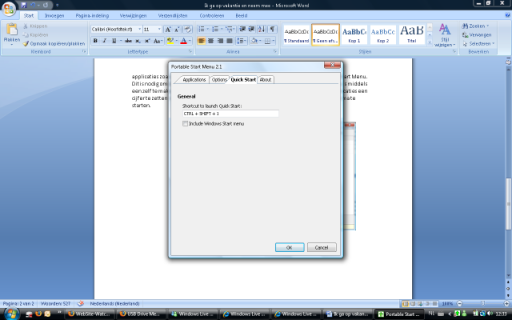
Creëren van de sneltoets om Quick Start te starten
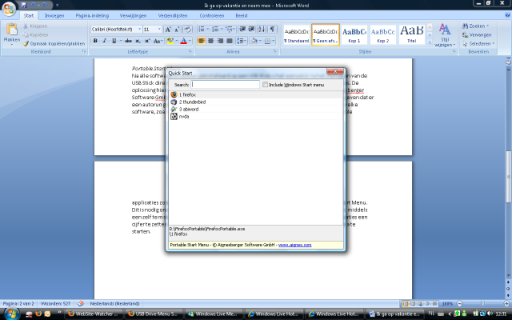
Cijfer 1 gevolgd door enter start Firefox
Ik heb mijn USB-koffertje op tientallen computers geprobeerd. Twee keer was het noodzakelijk om na het plaatsen van de stick een enter te geven omdat de autorunoptie van de computer was uitgeschakeld. Daarna had ik in alle gevallen een goed werkende configuratie. De NVDA-screenreader is een uitstekende freeware screenreader met een uitgebreide set aan functies zoals bijvoorbeeld de virtuele focus. De gratis meegeleverde Nederlandse synthesizer eSpeak is niet optimaal maar wel verstaanbaar. Ik ga op vakantie en laat mijn laptop thuis?
NVDA screenreader: www.nvda-project.org
NV Access organisatie: www.nvaccess.org
Portable Applications: www.portableapps.com
Portable Startmenu: www.aignes.com
Uitleg: http://en.wikipedia.org/wiki/Portable_application
Software: www.portablesoftware.eigenstart.nl
Visio CTC
Van 5 tot en met 7 februari vond in Houten de jaarlijkse beurs plaats voor mensen met een visuele beperking. Opvallend detail aan de beurs was de toename van het gebruik van Engelse woorden en afkortingen zoals: Zero Button, LVHD = Low Vision High Definition, Quartz HD, SpotDot, VoiceSense, SenseCom, Nano en performer. Een aantal opvallende ontwikkelingen uit dit Engelstalige ZieZo-woordenboek, hebben we er voor u uitgelicht.
De variatie in beeldschermloepen is groot. De meest opvallende ontwikkelingen vinden we op het gebied van beeldformaat, ergonomie en ingebouwde intelligentie. Verschillende leveranciers tonen een meeneemloepje met een 1,8 inch beeldscherm voor het lezen van prijskaartjes en menukaarten. De vergroting is in te stellen tussen 5 en 20 keer. Saarberg richt zich met de Koba Vision Quartz HD op de andere kant van het segment. Met een 37 inch beeldscherm is het de thuisbioscoop onder de beeldschermloepen. Optelec heeft het voor elkaar gekregen een beeldschermloep te maken met enkel een aan/uit knop. De vergroting en het kleurcontrast worden ingesteld met de ingebouwde barcodelezer. De autozoomfunctie zorgt ervoor dat de weergegeven tekst op het beeldscherm altijd even groot is. Reinecker heeft een aantal modellen uitgerust met een zogenaamde Low Vision High Definition (LVHD) camera voor een nog scherper beeld. Bij de iFlex, geleverd door Iris Huys, is de camera geïntegreerd in het beeldscherm. Hierdoor ontstaat een uiterst compact en wendbaar systeem.
Optelec introduceerde, gericht op de arbeidsmarkt, de ALVA BC680 leesregel. De dubbele versie van de BC640 maakt het mogelijk twee computers gelijktijdig te gebruiken. MatchAdvice brengt de leesregels van Baum op de Nederlandse markt. Kenmerkend voor de Baumleesregels zijn de functiemodules om nog efficiënter het beeldscherm uit te lezen. Voor de zomer hoopt Baum daarbij het schermuitleespakket Cobra te kunnen leveren. Slechtziend.nl gaat, naast de Hims- en Mobilineproducten, de leesregels leveren van EuroBraille. Babbage levert naast de leesregels van Handytech nu ook de producten van Hims. Iris Huys blijft hofleverancier van de Papenmeyer leesregels, Freedom Scientific van zijn eigen Focus- en PacMateproducten en Beleyes van de Sensotec Euroscope.
Op de beurs ging veel aandacht uit naar apparatuur voor gesproken ondertiteling van televisieprogramma’s: de Orion Webbox en de Komfox Performer. De Orion Webbox richt zich, naast de gesproken ondertiteling, ook op het lezen van gesproken boeken, kranten en tijdschriften en het luisteren naar de radio. Om de webbox te kunnen gebruiken, is een internetverbinding (abonnement) noodzakelijk. Voor het lezen van boeken en tijdschriften is daarbij ook een abonnement bij het Loket Aangepast Lezen vereist. De webbox wordt inmiddels vergoed door de Nederlandse zorgverzekeraar (op dit ogenblik echter nog niet in België De Komfox Performer richt zich hoofdzakelijk op gesproken ondertiteling van televisieprogramma’s en gesproken of vergroot gebruik van Teletext. Medio dit jaar zullen ook gesproken boeken tot de mogelijkheid behoren. Groot voordeel van de Komfox is dat er geen internetabonnement nodig is. Het apparaat wordt niet vergoed door de zorgverzekeraar.
SenseCom biedt laagdrempelig internet aan. De klant heeft thuis een zeer eenvoudige computer (Thin Client) waarop nauwelijks software staat. Alle software, zowel applicaties als vergroting-, spraak- en braillesoftware, is op een centrale computer geïnstalleerd. De klant beschikt op die manier altijd over de laatste softwareversies en bij problemen kan de leverancier die in de meeste gevallen op de centrale computer oplossen. Sensecom heeft met Microsoft een overeenkomst gesloten die hun dienstverlening aantrekkelijk maakt. Het via hun dienst gebruik maken van Microsoft Office kost dan ca €15,- per maand. De opstelling in de stand was voorzien van draadloos internet en gaf nauwelijks vertraging te zien. SenseCom vertelde dat zij een samenwerking aangaan met Modan om gezamenlijk de serviceverlening te optimaliseren. Modan gaat dan de hardware leveren en SenseCom de internetdiensten.
Cedere heeft de koppeling gemaakt tussen spraakinvoer (Dragon) en de Dolphinsoftware (Lunar, Lunar plus, Supernova en Hal). De gebruiker heeft een groot aantal spraakcommando’s ter beschikking om zowel de computertoepassingen als de computerhulpmiddelen te bedienen.
In de stand van Freedom Scientific was een eerste blik te werpen op de opvolger van Windows Vista in combinatie met Jaws. Eind van dit jaar zijn we mogelijk toe aan deze nieuwe Windowsversie.
Twee nieuwe websites voor doofblinden, naasten en professionals: Doofblind.nl is een informatieve site over doofblindheid, hulpmiddelen, voorzieningen en een sociale kaart. Doofblindennetwerk.nl is een ontmoetingsplek voor lotgenoten. Het uitwisselen van ervaringen, tips en adviezen en het opdoen van inspiratie staan hierbij centraal.
De mogelijke nieuwe naam voor de beurs volgend jaar? Of wordt het een uitdaging voor de leveranciers om leuke, maar vooral de lading dekkende, Nederlandse namen te bedenken voor hun nieuwe producten.
We presenteren u een viertal van de meest in het oog springende websites die wij graag onder uw aandacht willen brengen. De sites zijn alfabetisch geschikt.
9292- www.9292ov.nl
De site 9292 is een Nederlandstalige site om een reis met het openbaar vervoer te plannen in Nederland.
BelgianTop50 - www.belgiantop50.com
De BelgianTop50-website geeft een overzicht van de beste Belgische websites. Zoals de naam laat vermoeden, is hier een top-50 van de meest bezochte websites te vinden. De bezoeker kan stemmen voor bepaalde sites. Er is ook een wekelijkse nieuwsbrief.
Maximaal Vermogen - www.maximaalvermogen.nl
Maximaal Vermogen is een Nederlandstalige website van de Stichting met dezelfde naam. Zij bieden zienden, slechtzienden en blinden diverse mogelijkheden om gezamenlijk deel te nemen aan vrijetijdsprojecten. De site heeft veel aandacht besteed aan leesbaarheid en toegankelijkheid. Het is een erg jonge site waardoor het aantal projecten nog gering is.
TV-gids - www.tvgids.be
TV-gids is een Nederlandstalige site waarop je via vijf zoekcriteria een overzicht krijgt van wat er te zien is op televisie. Er kan gezocht op de programma’s van vandaag, morgen en overmorgen.
16 tot 21 maart 2009
CSUN
conference
24ste
internationale en jaarlijkse conferentie over technologie en personen
met een handicap. De organisatie is in handen van de Californische
staatsuniversiteit in Northridge. Deze conferentie, die in parallel
met een van de grootste Amerikaanse hulpmiddelenbeurzen doorgaat,
richt zich hoofdzakelijk tot professionelen.
Plaats:
Los Angeles Airport Marriott and Renaissance Montura hotels, Los
Angeles, Verenigde Staten
Info:
Center
on Disabilities
Verenigde
Staten
Telefoon: +1
818
677 2578
E-mail:
conference@csun.edu
Website:
www.csun.edu/cod/
20 tot 23 april 2009
CVHI
2009: 6thConference
and Workshop on Assistive Technologies for People with Vision and
Hearing Impairments: Assistive Technology for All Ages
Internationale
conferentie over technologie voor personen met een visuele en
auditieve handicap. Deze
conferentie richt zich hoofdzakelijk tot professionelen en heeft
specifieke aandacht voor het werk van jonge onderzoekers.
Plaats:
Krakau, Polen
Info:
Prof. Marion Hersh
University of Glasgow
Telefoon: +44 141 330
4906/5978
E-mail: m.hersh@elec.gla.ac.uk
Website:
www.elec.gla.ac.uk/Events_page/CVHI/cvhi/pages/cvhi-09-wroclaw-poland.php
23 tot 25 april 2009 (*)
REVA
2009
Informatiebeurs
voor personen met een handicap en ouderen. Deze beurs richt zich tot
het grote publiek. Elke dag geopend van 10 tot 18u.
Plaats:
Flanders Expo, Gent
Info:
Secretariaat
REVA
Telefoon:
02-463
58 33
E-mail:
reva@reva.be
Website: www.reva.be
3 tot 5 juni 2009 (*)
EuroITV
2009 – European Interactieve TV Conference
Conferentie
over alle aspecten van interactieve televisie. Het thema is
‘networked television’. De conferentie richt zich tot
professionelen, zowel binnen als buiten Europa.
Plaats:
Campus Sociale Wetenschappen K.U.Leuven, België
Info:
CUO – Centre for Usability Research
K.U.Leuven, Faculteit
Sociale Wetenschappen
Website:
http://soc.kuleuven.be/com/mediac/euroitv2009/
Website:
www.euroitv.org
5 tot 10 juli 2009
7th
European Conference of the International Council for the Education
of the Visually Impaired
Conferentie,
georganiseerd door de ICEVI, die handelt over
toegankelijkheidsaspecten van blinde en slechtziende kinderen in het
onderwijs. Deze conferentie richt zich hoofdzakelijk tot
professionelen.
Plaats:
Trinity College Dublin, Ierland
Info:
Leah
Duxbury, Conference Account Manager
Conference Partners
Ltd.
Dublin,
Ierland
Tel: +353 1 296 8688
E-mail:
leah@conferencepartners.ie
Website:
www.icevidublin2009.org
(*): Activiteiten waar het KOC en/of Infovisie vzw aan deelnemen.

Milestone 312
Basiskenmerken
Aanvullende informatie
Producent
BONES
Zwitserland
Telefoon: +41 41 726 42
70
E-mail: info@bones.ch
Web: www.bones.ch/bones/pages/eng/products/milestone312.html
Leveranciers en prijzen

Plextalk Pocket PTP1
Basiskenmerken
Aanvullende informatie
Producent
PLEXTOR (SHINANO KENSHI)
Japan
E-mail: info@plextalk.com
Web: www.plextalk.com/in/ptp1/index.html
Leveranciers en prijzen

Pronto
Basiskenmerken
Aanvullende informatie
Producent
BAUM
Duitsland
E-mail: info@baum.de
Web: www.baum.de/cms/de-de/pronto40/
Leverancier en prijs
ADVANCED
TECHNICS
Tweehuizenweg 81, bus 9
B - 1200
Brussel
Telefoon: +32 (0)2 763 09 08
Fax: +32 (0)2 770 58
13
E-mail: info@advtechnics.com
Web: www.advtechnics.com
BABBAGE
AUTOMATION
Flintdijk 16
NL - 4706 JT Roosendaal
Telefoon:
+31 (0)165 53 61 56
Fax: +31 (0)16 554 40 40
E-mail:
info@babbage.com
Web: www.babbage.com
BLINDENZORGLICHT
EN LIEFDE
Hulpmiddelendienst
Oudenburgweg 40
B - 8490
Varsenare
Telefoon: +32 (0)50 40 60 52
Fax: +32 (0)50 38 64 83
E-mail:
hulpmid@blindenzorglichtenliefde.be
Web:
www.blindenzorglichtenliefde.be
BRAILLELIGA
Engelandstraat
57
B - 1060 Brussel
Telefoon: +32 (0)2 533 32 11
Fax: +32
(0)2 537 64 26
Email: info@braille.be
Web: www.brailleliga.be
DE
CEUNYNCK NV
Kontichsesteenweg 36
B - 2630
Aartselaar
Telefoon: +32 (0)3 870 37 51
Fax: +32 (0)3 887 19
20
E-mail: l.herremans@deceunynck.be
Web: www.deceunynck.be
DOX+SYCADA
Burgemeester
Stramanweg 108E
NL - 1101 AA Amsterdam
Fax: +32 (0)
20-3116509
E-mail:
info@doxplus.nl
Web: www.telefoonsvooru.nl
ERGRA
ENGELEN
Kerkstraat 23
B - 2845 Niel
Telefoon: +32 (0)3
888 11 40
Fax: +32 (0)3 888 14 36
E-mail: jos.engelen@ergra-engelen.be
Web: www.ergra-engelen.be
ERGRA
LOW VISION
Carnegielaan 4 - 14
NL - 2517 KH Den
Haag
Telefoon: +31 (0)70 311 40 70
Fax: +31 (0)70 311 40
71
E-mail: info@ergra-low-vision.nl
Web:
www.ergra-low-vision.nl
EROCOS
INTERNATIONAL
Dr. Van de Perrestraat 176-178
B –
2440 Geel
Telefoon: +32 (0)14 76 55 20
Fax: +32 (0)14 76 55
21
E-mail: info@erocos.be
Web: www.erocos.be
ESCHENBACH
OPTIK BV
Osloweg 134
NL - 9723 BX Groningen
Telefoon:
+31 (0)50 541 25 00
Fax: +31 (0)50 541 05 82
E-mail:
mail@eschenbach-optik.nl
Web: www.eschenbach-optik.nl
EUROBRAILLE
BELGIUM
Daillylaan 90-92
B - 1030 Brussel
Telefoon:
+32 (0)2 241 65 68
Fax: +32 (0)2 215 88 21
E-mail:
boutique@eurobraille.fr
Web: www.eurobraille.fr
EVISION
OPTICS
Carnegielaan 6
NL - 2517 KH Den Haag
Telefoon:
+31 (0)70 311 40 90
Fax: +31 (0)70 311 40 91
E-mail:
info@evision.nl
Web: www.evision.nl
FOCI
Tijs
van Zeventerstraat 29
NL – 3062 XP Rotterdam
Telefoon:
+31 (0)10 452 32 12
Fax: +31 (0)10 452 32 12
E-mail:
info@foci.nl
Web: www.foci.nl
FREEDOM
ADL BV
Tweelingenlaan 123
NL - 7324 BE
Apeldoorn
Telefoon: +31 (0)55 323 09 07
Fax: +31 (0)55 323 09 08
E-mail: info@freedomadl.nl
Web: www.freedomadl.nl
FREEDOM SCIENTIFIC BELGIUM BVBA
Steenweg op Gierle 339 B
B – 2300 Turnhout
Telefoon: +32 (0)14 43 69 00
Fax: +32 (0)14 43 69 01
E-mail: info@freedomscientific.be
Web: www.freedomscientific.be
FREEDOM
SCIENTIFIC BENELUX BV
Tweelingenlaan 123
NL -
7324 BE Apeldoorn
Postbus 4334
NL - 7320 AH
Apeldoorn
Telefoon: +31 (0)55 323 09 07
Fax: +31 (0) 55 323 09
08
E-mail: info@freedomscientific.nl
Web:
www.freedomscientific.nl
INTEGRA
Naamsesteenweg
386
B - 3001 Heverlee
Telefoon: +32 (0)16 35 31 30
Fax: +32
(0)16 35 31 44
E-mail: info@integra-belgium.com
Web:
www.integra-belgium.com
IRIS HUYS
James
Wattstraat 13B
NL - 2809 PA Gouda
Telefoon: +31 (0)182 525
889
Fax: +31 (0)182 670 071
E-mail: info@lvbc.nl
Web:
www.lvbc.nl
KOBA
VISION
De Oude Hoeven 6
B - 3971 Leopoldsburg
Telefoon:
+32 (0)11 34 45 13
Fax: +32 (0)11 34 85 25
E-mail:
info@kobavision.be
Web: www.kobavision.be
KOMFA
Postbus
3041
NL – 3760 DA Soest
Telefoon: +31 (0)35 588 55
83
Fax: +31 (0)35 588 55 84
E-mail: info@komfa.nl
Web:
www.komfa.nl
LVI
BELGIUM
Bouwelsesteenweg 18a
B - 2560 Nijlen
Telefoon:
+32 (0)3 455 92 64
Fax: +32 (0)3 455 92 88
E-mail:
info@lvi.be
Web: www.lvi.be
O.L.V.S. OPTICAL LOW VISION SERVICES
Loolaan 88
NL - 2271 TP Voorburg
Telefoon:
+31 (0)70 383 62 69
Fax: +31 (0)70 381 46 13
E-mail:
info@slechtzienden.nl
Web: www.slechtzienden.nl
www.loepen.nl
MATCH-ADVICE
Potgieterstraat 15
NL - 8172 XD Vaassen
Telefoon:
++31 578 842 324
Fax: +31 578 842 324
E-mail:
info@match-advice.nl
Web: www.match-advice.nl
OPTELEC
BELGIE
Baron Ruzettelaan 29
B - 8310 Brugge
Telefoon:
+32 (0)50 35 75 55
Fax: +32 (0)50 35 75 64
E-mail:
info@optelec.be
Web: www.optelec.be
OPTELEC
NEDERLAND
Koddeweg 39-41
NL - 3184 DH Hoogvliet
Telefoon:
+31 (0)10 231 35 55
Fax: +31 (0)10 231 35 90
E-mail:
info@optelec.nl
Web: www.optelec.nl
RDG
KOMPAGNE
Postbus 310
NL - 7522 AH Eschede
Telefoon: +31 (0)30 287 05 64
Fax:
+31 (0)30 289 85 60
E-mail:
info@rdgkompagne.nl
Web: www.rdgkompagne.nl
REINECKER
REHA TECHNIK NL
Oudenhof 2D
NL - 4191 NW
Geldermalsen
Telefoon: +31 (0)345 585 160
Fax: +31 (0)345 585
169
E-mail: reinecker.nl@worldonline.nl
Web: www.lowvision-shop.nl
SAARBERG
Postbus
222
NL - 4200 AE Gorinchem
Telefoon:
+31 (0)18 361 96 25
Fax: +31 (0) 18 361 97
36
E-mail: info@saarberg.info
Web: www.saarberg.info
SENSOTEC
Gistelsesteenweg
112
B - 8490 Varsenare
Telefoon: +32 (0)50 39 49 49
Fax:
+32 (0)50 39 49 46
E-mail: info@sensotec.be
Web:
www.sensotec.be
SLECHTZIEND.NL
Sint-Annastraat
93
NL - 6524 EJ Nijmegen
Telefoon: +31 (0)24 3600 457
Fax:
+31 (0)24 3600 708
E-mail: info@slechtziend.nl
Web:
www.slechtziend.nl
STICHTING
SPITS
Blijdestijn 15
NL - 6714 DX Ede
Telefoon: +31
(0)318 63 16 82
E-mail: info@stichtingspits.nl
Web:
www.stichtingspits.nl
VAN
HOPPLYNUS VISION CARE
Koningsstraat 101
B - 1000
Brussel
Telefoon: +32 (0)2 214 09 50
Fax: +32 (0)2 214 09 57
VAN
LENT SYSTEMS BV
Dommelstraat 34
NL - 5347 JW Oisterwijk
Telefoon: +31 (0)412 64 06 90
Fax: +31 (0)412 62 60
25
E-mail: info@vanlentsystems.com
Web: www.vanlentsystems.nl
WORLDWIDE
VISION
Luxemburgstraat 7
NL -
5061 JW Oisterwijk
Telefoon: +31 (0)13 528 56
66
Fax: +31 (0)13 528 56 88
E-mail:
info@worldwidevision.nl
Web: www.worldwidevision.nl
INFOVISIE MAGAZINE
Driemaandelijks tijdschrift over technische hulpmiddelen voor blinde en slechtziende mensen. Verkrijgbaar in zwartdruk, in gesproken vorm op daisy-cd en in elektronische vorm als HTML-bestand. De elektronische leesvorm is gratis en wordt verzonden via e-mail. Het elektronische archief (sinds 1986) kan op de website www.infovisie.be geraadpleegd worden. Er kan ook op trefwoorden in het archief gezocht worden.
Redactie 2007
KOC
Tel.: +32 (0)2 225 86 91
E-mail:
gerrit.vandenbreede@vaph.be
Web: www.koc.be
INFOVISIE vzw
Tel.: +32 (0)16 32 11 23
E-mail:
jan.engelen@esat.kuleuven.be
Web: www.infovisie.be
Redactieteam
Jan Engelen
Christiaan Pinkster
Gerrit Van den Breede
Heidi Verhoeven
Marie-Paule Van Damme
Jeroen Baldewijns
(freelance)
Hervé Eeckman
(freelance)
Vormgeving
zwartdruk: drukkerij
Peeters, Leuven
audio-versie: Dedicon,
Nederland
HTML-versie: KOC
Abonnementen
Wie zich wenst te abonneren, dient zich tot het KOC te richten:
Zonder schriftelijk tegenbericht wordt uw abonnement automatisch verlengd bij het begin van een nieuwe jaargang.
Verantwoordelijke
uitgever
Jan Engelen
Vloerstraat 67
B - 3020 Herent
De redactie is niet verantwoordelijk voor ingezonden artikelen. Enkel teksten die ondertekend zijn, worden opgenomen. De redactie behoudt zich het recht voor ingezonden stukken in te korten.
Het redactieteam kan niet aansprakelijk gesteld worden voor onjuiste gegevens die door leveranciers of producenten werden meegedeeld.
© Artikels uit deze publicatie kunnen overgenomen worden na schriftelijke toestemming van de uitgever.